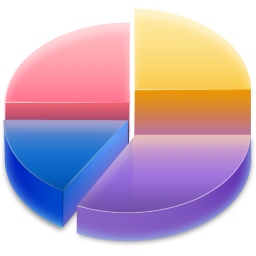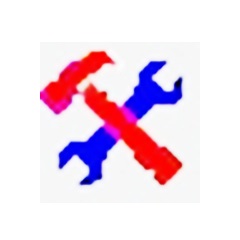-
安全下载
sd卡修复工具大师
 大小:0.4MB更新时间:2024-01-09软件授权:国产软件
sd卡修复工具大师是一款能够对您的SD卡进行修复的软件。sd卡修复工具大师支持SD卡、内存卡、TF卡等外部存储设备,可以有效地解决sd卡(内存卡)能检测到但无法读取数据。sd卡修复工具大师最新版可以对SD卡进行完美、高效、快速的修复,让你的SD卡永远处在最佳状态。 sd卡修复工具大师功能特色 sd卡(内存卡)修复工具大师可以修复很多问题,比如说:sd卡(内存卡)能检测到,但无法读取数据,或无法访问,变成了0字节,又或是容量变小了这些问题……等等。 sd卡修复工具大师安装步骤 1、首先在本站下载sd卡修复工具sdformatter软件包,得到zip格式的压缩包 2、鼠标右键点击压缩包选择解压到当前文件夹,完成后找到exe文件 3、双击exe文件,就可以进入sd卡修复工具sdformatter软件主界面,无需安装就可以使用了 sd卡修复工具大师使用教程 1、首先是下载sd卡修复工具sdformatter软件, 2、然后插入你的SD卡到电脑上,点击格式化 3、等待格式化完毕就修复好了,此工具不但可以修复损坏的卡,而且可以还原卡的出厂速度,U盘量产网推荐使用。 sd卡修复工具大师注意事项 sd卡修复工具sdformatter软件格式化不了可以选择选项设置设置一下再格式化 sd卡修复工具大师使用说明 1、只能够针对sd卡(内存卡)的格式化错误做修复,不能修复sd卡(内存卡)的物理损坏。 2、只有当sd卡(内存卡)无法正常使用时可以尝试修复,一般情况下不要使用。 sd卡修复工具大师常见问题 1、sd卡修复工具sdformatter禁止写入? 解决方法 1.换一个确认过没有问题的读卡器。 2.用SDFORMAT格式一次。 3.大招:跳过读卡器,用SD或SPI方式直接连卡。检查写保护功能(CMD28-CMD30),还是不行的话,用CMD32、CMD33、CMD38将卡擦除一次。 2、sd卡修复工具sdformatter格式化tf卡提示禁止读写? 手机内存卡无法格式化,写保护,是手机内存卡已经损坏了,原因如下: 1.买到假卡了,寿命短,质量故障。 2.卡是真的,但质量不好。比如是山寨小厂的卡。 3.手机和卡有兼容性问题。这一点是经常见到的。电子产品,经常会有一些兼容性问题出现。这个可以尝试用读卡器重格解决。 4.手机长期处于过热状态,频繁读写,导致内存卡损坏。像出门旅游的时候,相机使用十分频繁,如果大量的照相,而相片设置在卡上,夏天天气热,手机频率高,就容易烧卡。像三星的note3一度被网友反馈说经常烧卡,就是主频高,卡的质量差等因素一起造成的。 sd卡修复工具大师更新日志 1:全新界面,清爽,简单,高效 2:性能越来越好 华军小编推荐: {zhandian}小编推荐您下载sd卡修复工具大师,小编亲测,可放心使用。另外{zhandian}为大家提供的{recommendWords}也是还不错的软件,如果需要不妨下载试试!风里雨里小编等你!
大小:0.4MB更新时间:2024-01-09软件授权:国产软件
sd卡修复工具大师是一款能够对您的SD卡进行修复的软件。sd卡修复工具大师支持SD卡、内存卡、TF卡等外部存储设备,可以有效地解决sd卡(内存卡)能检测到但无法读取数据。sd卡修复工具大师最新版可以对SD卡进行完美、高效、快速的修复,让你的SD卡永远处在最佳状态。 sd卡修复工具大师功能特色 sd卡(内存卡)修复工具大师可以修复很多问题,比如说:sd卡(内存卡)能检测到,但无法读取数据,或无法访问,变成了0字节,又或是容量变小了这些问题……等等。 sd卡修复工具大师安装步骤 1、首先在本站下载sd卡修复工具sdformatter软件包,得到zip格式的压缩包 2、鼠标右键点击压缩包选择解压到当前文件夹,完成后找到exe文件 3、双击exe文件,就可以进入sd卡修复工具sdformatter软件主界面,无需安装就可以使用了 sd卡修复工具大师使用教程 1、首先是下载sd卡修复工具sdformatter软件, 2、然后插入你的SD卡到电脑上,点击格式化 3、等待格式化完毕就修复好了,此工具不但可以修复损坏的卡,而且可以还原卡的出厂速度,U盘量产网推荐使用。 sd卡修复工具大师注意事项 sd卡修复工具sdformatter软件格式化不了可以选择选项设置设置一下再格式化 sd卡修复工具大师使用说明 1、只能够针对sd卡(内存卡)的格式化错误做修复,不能修复sd卡(内存卡)的物理损坏。 2、只有当sd卡(内存卡)无法正常使用时可以尝试修复,一般情况下不要使用。 sd卡修复工具大师常见问题 1、sd卡修复工具sdformatter禁止写入? 解决方法 1.换一个确认过没有问题的读卡器。 2.用SDFORMAT格式一次。 3.大招:跳过读卡器,用SD或SPI方式直接连卡。检查写保护功能(CMD28-CMD30),还是不行的话,用CMD32、CMD33、CMD38将卡擦除一次。 2、sd卡修复工具sdformatter格式化tf卡提示禁止读写? 手机内存卡无法格式化,写保护,是手机内存卡已经损坏了,原因如下: 1.买到假卡了,寿命短,质量故障。 2.卡是真的,但质量不好。比如是山寨小厂的卡。 3.手机和卡有兼容性问题。这一点是经常见到的。电子产品,经常会有一些兼容性问题出现。这个可以尝试用读卡器重格解决。 4.手机长期处于过热状态,频繁读写,导致内存卡损坏。像出门旅游的时候,相机使用十分频繁,如果大量的照相,而相片设置在卡上,夏天天气热,手机频率高,就容易烧卡。像三星的note3一度被网友反馈说经常烧卡,就是主频高,卡的质量差等因素一起造成的。 sd卡修复工具大师更新日志 1:全新界面,清爽,简单,高效 2:性能越来越好 华军小编推荐: {zhandian}小编推荐您下载sd卡修复工具大师,小编亲测,可放心使用。另外{zhandian}为大家提供的{recommendWords}也是还不错的软件,如果需要不妨下载试试!风里雨里小编等你! -
安全下载
VeraCrypt(硬盘分区加密软件)
 大小:19.53MB更新时间:2024-01-09软件授权:国产软件
VeraCrypt(硬盘分区加密软件)官方版是一个免费的磁盘分区加密软件,支持硬盘、U盘、移动硬盘等所有磁盘的分区加密,也可以加密整个硬盘,允许用户可自行选择喜欢的加密算法,并且能直接创建新的加密分区。 VeraCrypt(硬盘分区加密软件)功能介绍 VeraCrypt一个由IDRIX发行,并基于truecrypt的免费的磁盘加密软件,它增强了用于系统分区和其它磁盘分区的加密算法,比如,当系统分区被加密时,TrueCrypt使用的是PBKDF2-RIPEMD160with1000iterations,而VeraCrypt使用327661;非系统分区加密时,TrueCrypt最多使用2000iterations,但是VeraCrypt使用655331forRIPEMD160and500000iterationsforSHA-2andWhirlpool。 VeraCrypt(硬盘分区加密软件)软件特色 在文件中创建虚拟加密磁盘并将其作为实际磁盘安装。 加密整个分区或存储设备,如USB闪存驱动器或硬盘驱动器。 加密安装Windows的分区或驱动器(预启动身份验证)。 加密是自动的,实时的(即时)和透明的。 并行化和流水线操作允许读取和写入数据,就像驱动器未加密一样快。 加密可以在现代处理器上进行硬件加速。 如果对手强迫您泄露密码,则提供合理的拒绝:隐藏卷(隐写)和隐藏的操作系统。 VeraCrypt(硬盘分区加密软件)安装步骤 1、在华军软件园下载VeraCrypt(硬盘分区加密软件)官方版的压缩包,解压后,双击exe文件,选择安装语言简体中文,点击确定 2、查看协议,选择iacceptthelicenseterms,点击下一步 3、选择向导模式,选择安装,点击下一步 4、设置软件安装位置,点击浏览可以修改默认在C盘的安装位置,建议大家选择安装在D盘,然后点击安装 5、VeraCrypt(硬盘分区加密软件)官方版正在安装,我们耐心等待 6、软件安装成功,点击确定 7、点击完成 VeraCrypt(硬盘分区加密软件)使用方法 步骤1:运行软件 步骤2:应出现VeraCrypt主窗口。单击创建卷(为清晰起见,用红色矩形标记)。 步骤3:应出现VeraCrypt卷创建向导窗口。 在此步骤中,您需要选择要创建VeraCrypt卷的位置。VeraCrypt卷可以位于分区或驱动器中的文件(也称为容器)中。在本教程中,我们将选择第一个选项并在文件中创建VeraCrypt卷。 由于该选项在默认情况下处于选中状态,您只需单击“下一步”。 注意:在以下步骤中,屏幕截图将只显示向导窗口的右侧部分。 步骤4:在此步骤中,您需要选择是创建标准卷还是隐藏的VeraCrypt卷。在本教程中,我们将选择前一个选项并创建标准VeraCrypt卷。 由于该选项在默认情况下处于选中状态,您只需单击“下一步”。 步骤5:在此步骤中,必须指定要创建VeraCrypt卷(文件容器)的位置。请注意,VeraCrypt容器就像任何普通文件一样。例如,它可以作为任何普通文件移动或删除。它还需要一个文件名,您将在下一步中选择该文件名。 单击“选择文件”。 标准的Windows文件选择器应该出现(VeraCrypt卷创建向导的窗口在后台保持打开状态)。 步骤6:在本教程中,我们将在文件夹F:Data中创建VeraCrypt卷,卷(容器)的文件名将是我的卷(如上图所示)。当然,您可以选择任何您喜欢的其他文件名和位置(例如,在USB记忆棒上)。注意,我的卷还不存在文件-VeraCrypt将创建它。 重要提示:请注意,VeraCrypt不会加密任何现有文件(创建VeraCrypt文件容器时)。如果在此步骤中选择现有文件,则该文件将被覆盖并替换为新创建的卷(因此覆盖的文件将丢失,而不是加密)。通过将现有文件移动到我们现在正在创建的VeraCrypt卷,您将能够加密现有文件(稍后)* 在文件选择器中选择所需的路径(希望在其中创建容器)。在“文件名”框中键入所需的容器文件名。 单击“保存”。 “文件选择器”窗口应消失。 在以下步骤中,我们将返回到VeraCrypt卷创建向导。 *请注意,将现有未加密文件复制到VeraCrypt卷后,应安全地擦除(擦除)原始未加密文件。有一些软件工具可以用于安全擦除(其中许多是免费的)。 步骤7:在卷创建向导窗口中,单击下一步。 步骤8:在这里,您可以为卷选择加密算法和哈希算法。如果不确定在这里选择什么,可以使用默认设置并单击“下一步”(有关详细信息,请参阅“加密算法和哈希算法”章节)。 步骤9:这里我们指定我们希望VeraCrypt容器的大小为250兆字节。当然,您可以指定不同的大小。在输入字段中键入所需大小(用红色矩形标记)后,单击“下一步”。 步骤10:这是最重要的步骤之一。在这里你必须选择一个好的卷密码。仔细阅读向导窗口中显示的关于什么是好密码的信息。 选择好密码后,请在第一个输入字段中键入该密码。然后在第一个输入框下面的输入框中重新输入,然后单击“下一步”。 注意:在两个输入字段中的密码相同之前,“下一步”按钮将被禁用。 步骤11:在“卷创建向导”窗口中尽可能随机地移动鼠标,直到“随机性”指示器变为绿色为止。移动鼠标的时间越长越好(建议移动鼠标至少30秒)。这会显著增加加密密钥的加密强度(这会增加安全性)。 单击“格式”。 应开始创建卷。VeraCrypt现在将在文件夹F:Data(如我们在步骤6中指定的那样)中创建一个名为MyVolume的文件。此文件将是VeraCrypt容器(它将包含加密的VeraCrypt卷)。根据卷的大小,创建卷可能需要很长时间。完成后,将显示以下对话框: 单击“确定”关闭对话框。 步骤12:我们刚刚成功地创建了一个veraccrypt卷(文件容器)。在VeraCrypt卷创建向导窗口中,单击退出。 向导窗口应该会消失。 VeraCrypt(硬盘分区加密软件)常见问题 VeraCrypt(硬盘分区加密软件)官方版安全吗? TrueCrypt的不安全对于众多普通用户而言,在于其不再更新;而VeraCrypt(硬盘分区加密软件)官方版虽然是基于TrueCrypt的,但VeraCrypt在增强了其加密算法的同时,在不断的修复漏洞,目前仍在开发和更新中。 VeraCrypt(硬盘分区加密软件)官方版使用方便吗? VeraCrypt(硬盘分区加密软件)官方版在提升了TC安全性的基础上,和TC一样方便好用,VeraCrypt同样是以虚拟磁盘的方式操作加密文件,而且其使用方法和TC完全相同。相信从TC转过来的用户不用丝毫的学习便会深入使用。 电脑硬盘分区为什么要加密? 不让其他人访问你的磁盘,分区时防止数据损坏! 同类软件对比 傲梅分区助手技术员版是一款实用型磁盘分区管理工具,傲梅分区助手技术员版能够帮助用户快速且无损的将数据磁盘进行分区调整,傲梅分区助手技术员版还支持移动分区位置,复制分区等对应的磁盘操作。 易我分区管理大师是一款实用型磁盘分区管理软件,易我分区管理大师能够帮助用户轻松进行分区管理,磁盘、分区克隆,分区恢复以及系统性能优化等操,易我分区管理大师支持一体化分区管理,让您安全、简单的调整分区。 VeraCrypt(硬盘分区加密软件)更新日志 修正CVE-2015-7358漏洞补丁程序解决其在Windows中滥用驱动器盘符控制问题; 修复在一些配置中从外部文件恢复加密卷卷头失败问题; 针对遭遇到的某些假阳性错误,新增【禁用“邪恶女仆”攻击检测】选项; 默认情况下,当默认密钥文件已配置或密钥文件已被指定在命令行中时,不要尝试使用空密码加载。新增选项恢复旧行为; 倘若必须使用空密码加载,通过在命令行中明确指定使用:/p“ 华军小编推荐: VeraCrypt(硬盘分区加密软件)一直以来都十分出色,其加强了用于系统分区和其它磁盘分区的加密算法。{zhandian}还有Ventoy2disk等同样是网民非常喜爱的软件,大家可以来{zhandian}下载!
大小:19.53MB更新时间:2024-01-09软件授权:国产软件
VeraCrypt(硬盘分区加密软件)官方版是一个免费的磁盘分区加密软件,支持硬盘、U盘、移动硬盘等所有磁盘的分区加密,也可以加密整个硬盘,允许用户可自行选择喜欢的加密算法,并且能直接创建新的加密分区。 VeraCrypt(硬盘分区加密软件)功能介绍 VeraCrypt一个由IDRIX发行,并基于truecrypt的免费的磁盘加密软件,它增强了用于系统分区和其它磁盘分区的加密算法,比如,当系统分区被加密时,TrueCrypt使用的是PBKDF2-RIPEMD160with1000iterations,而VeraCrypt使用327661;非系统分区加密时,TrueCrypt最多使用2000iterations,但是VeraCrypt使用655331forRIPEMD160and500000iterationsforSHA-2andWhirlpool。 VeraCrypt(硬盘分区加密软件)软件特色 在文件中创建虚拟加密磁盘并将其作为实际磁盘安装。 加密整个分区或存储设备,如USB闪存驱动器或硬盘驱动器。 加密安装Windows的分区或驱动器(预启动身份验证)。 加密是自动的,实时的(即时)和透明的。 并行化和流水线操作允许读取和写入数据,就像驱动器未加密一样快。 加密可以在现代处理器上进行硬件加速。 如果对手强迫您泄露密码,则提供合理的拒绝:隐藏卷(隐写)和隐藏的操作系统。 VeraCrypt(硬盘分区加密软件)安装步骤 1、在华军软件园下载VeraCrypt(硬盘分区加密软件)官方版的压缩包,解压后,双击exe文件,选择安装语言简体中文,点击确定 2、查看协议,选择iacceptthelicenseterms,点击下一步 3、选择向导模式,选择安装,点击下一步 4、设置软件安装位置,点击浏览可以修改默认在C盘的安装位置,建议大家选择安装在D盘,然后点击安装 5、VeraCrypt(硬盘分区加密软件)官方版正在安装,我们耐心等待 6、软件安装成功,点击确定 7、点击完成 VeraCrypt(硬盘分区加密软件)使用方法 步骤1:运行软件 步骤2:应出现VeraCrypt主窗口。单击创建卷(为清晰起见,用红色矩形标记)。 步骤3:应出现VeraCrypt卷创建向导窗口。 在此步骤中,您需要选择要创建VeraCrypt卷的位置。VeraCrypt卷可以位于分区或驱动器中的文件(也称为容器)中。在本教程中,我们将选择第一个选项并在文件中创建VeraCrypt卷。 由于该选项在默认情况下处于选中状态,您只需单击“下一步”。 注意:在以下步骤中,屏幕截图将只显示向导窗口的右侧部分。 步骤4:在此步骤中,您需要选择是创建标准卷还是隐藏的VeraCrypt卷。在本教程中,我们将选择前一个选项并创建标准VeraCrypt卷。 由于该选项在默认情况下处于选中状态,您只需单击“下一步”。 步骤5:在此步骤中,必须指定要创建VeraCrypt卷(文件容器)的位置。请注意,VeraCrypt容器就像任何普通文件一样。例如,它可以作为任何普通文件移动或删除。它还需要一个文件名,您将在下一步中选择该文件名。 单击“选择文件”。 标准的Windows文件选择器应该出现(VeraCrypt卷创建向导的窗口在后台保持打开状态)。 步骤6:在本教程中,我们将在文件夹F:Data中创建VeraCrypt卷,卷(容器)的文件名将是我的卷(如上图所示)。当然,您可以选择任何您喜欢的其他文件名和位置(例如,在USB记忆棒上)。注意,我的卷还不存在文件-VeraCrypt将创建它。 重要提示:请注意,VeraCrypt不会加密任何现有文件(创建VeraCrypt文件容器时)。如果在此步骤中选择现有文件,则该文件将被覆盖并替换为新创建的卷(因此覆盖的文件将丢失,而不是加密)。通过将现有文件移动到我们现在正在创建的VeraCrypt卷,您将能够加密现有文件(稍后)* 在文件选择器中选择所需的路径(希望在其中创建容器)。在“文件名”框中键入所需的容器文件名。 单击“保存”。 “文件选择器”窗口应消失。 在以下步骤中,我们将返回到VeraCrypt卷创建向导。 *请注意,将现有未加密文件复制到VeraCrypt卷后,应安全地擦除(擦除)原始未加密文件。有一些软件工具可以用于安全擦除(其中许多是免费的)。 步骤7:在卷创建向导窗口中,单击下一步。 步骤8:在这里,您可以为卷选择加密算法和哈希算法。如果不确定在这里选择什么,可以使用默认设置并单击“下一步”(有关详细信息,请参阅“加密算法和哈希算法”章节)。 步骤9:这里我们指定我们希望VeraCrypt容器的大小为250兆字节。当然,您可以指定不同的大小。在输入字段中键入所需大小(用红色矩形标记)后,单击“下一步”。 步骤10:这是最重要的步骤之一。在这里你必须选择一个好的卷密码。仔细阅读向导窗口中显示的关于什么是好密码的信息。 选择好密码后,请在第一个输入字段中键入该密码。然后在第一个输入框下面的输入框中重新输入,然后单击“下一步”。 注意:在两个输入字段中的密码相同之前,“下一步”按钮将被禁用。 步骤11:在“卷创建向导”窗口中尽可能随机地移动鼠标,直到“随机性”指示器变为绿色为止。移动鼠标的时间越长越好(建议移动鼠标至少30秒)。这会显著增加加密密钥的加密强度(这会增加安全性)。 单击“格式”。 应开始创建卷。VeraCrypt现在将在文件夹F:Data(如我们在步骤6中指定的那样)中创建一个名为MyVolume的文件。此文件将是VeraCrypt容器(它将包含加密的VeraCrypt卷)。根据卷的大小,创建卷可能需要很长时间。完成后,将显示以下对话框: 单击“确定”关闭对话框。 步骤12:我们刚刚成功地创建了一个veraccrypt卷(文件容器)。在VeraCrypt卷创建向导窗口中,单击退出。 向导窗口应该会消失。 VeraCrypt(硬盘分区加密软件)常见问题 VeraCrypt(硬盘分区加密软件)官方版安全吗? TrueCrypt的不安全对于众多普通用户而言,在于其不再更新;而VeraCrypt(硬盘分区加密软件)官方版虽然是基于TrueCrypt的,但VeraCrypt在增强了其加密算法的同时,在不断的修复漏洞,目前仍在开发和更新中。 VeraCrypt(硬盘分区加密软件)官方版使用方便吗? VeraCrypt(硬盘分区加密软件)官方版在提升了TC安全性的基础上,和TC一样方便好用,VeraCrypt同样是以虚拟磁盘的方式操作加密文件,而且其使用方法和TC完全相同。相信从TC转过来的用户不用丝毫的学习便会深入使用。 电脑硬盘分区为什么要加密? 不让其他人访问你的磁盘,分区时防止数据损坏! 同类软件对比 傲梅分区助手技术员版是一款实用型磁盘分区管理工具,傲梅分区助手技术员版能够帮助用户快速且无损的将数据磁盘进行分区调整,傲梅分区助手技术员版还支持移动分区位置,复制分区等对应的磁盘操作。 易我分区管理大师是一款实用型磁盘分区管理软件,易我分区管理大师能够帮助用户轻松进行分区管理,磁盘、分区克隆,分区恢复以及系统性能优化等操,易我分区管理大师支持一体化分区管理,让您安全、简单的调整分区。 VeraCrypt(硬盘分区加密软件)更新日志 修正CVE-2015-7358漏洞补丁程序解决其在Windows中滥用驱动器盘符控制问题; 修复在一些配置中从外部文件恢复加密卷卷头失败问题; 针对遭遇到的某些假阳性错误,新增【禁用“邪恶女仆”攻击检测】选项; 默认情况下,当默认密钥文件已配置或密钥文件已被指定在命令行中时,不要尝试使用空密码加载。新增选项恢复旧行为; 倘若必须使用空密码加载,通过在命令行中明确指定使用:/p“ 华军小编推荐: VeraCrypt(硬盘分区加密软件)一直以来都十分出色,其加强了用于系统分区和其它磁盘分区的加密算法。{zhandian}还有Ventoy2disk等同样是网民非常喜爱的软件,大家可以来{zhandian}下载! -
安全下载
Partition Magic(硬盘分区工具)
 大小:5.79MB更新时间:2024-01-09软件授权:国外软件
PartitionMagic(硬盘分区工具)最新版是款针对电脑硬盘所打造的分区工具。Partition Magic(硬盘分区工具)可以对硬盘分区进行无损的转换、修改、合并和分割等操作。Partition Magic(硬盘分区工具)还可以支持FAT、FAT32、NTFS、HPFS、LinuxExt等多种分区类型。华军软件园提供Partition Magic软件的下载服务,下载PartitionMagic(硬盘分区工具)其他版本,请到华军软件园! PartitionMagic(硬盘分区工具)软件功能 1、将单个硬盘驱动器分别为两个或多个分区。 2、同意您在统一PC上保险运转多个操纵系统。 3、通过BootMagic?能够在分歧操纵系统之间轻松切换。 4、在不丧失数据的情形下,同意您依据必要复制、挪动、调剂、拆分或兼并分区。 5、操纵导游会引诱您慢慢实现分区历程。 6、基于Win?的直观浏览器同意您在Win和Linux?分区上查找、复制和粘贴文件。 7、同意您创立和修正容量高达300GB的分区。 8、撑持USB2.0、USB1.1和FireWire?内部装备。 9、撑持FAT、FAT32、NTFS、Ext2和Ext3文件系统。 10、在FAT、FAT32和NTFS之间转换分区,而不会丧失数据。 11、无需从头启动盘算机便可扩展NTFS分区。 12、将NTFS系统簇调剂为最经济的巨细。 13、在分区小于全体容量的90%时,撑持在容量高达300GB的分区长进行操纵。硬盘驱动器容量越大必要的内存越多。 PartitionMagic(硬盘分区工具)软件特色 有着直觉的图形使用介面和支持鼠标操作。主要功能包括:能够不损失硬盘资料下对硬盘分区做大小调整、能够将NTFS文件系统转换成FAT、FAT32或 FAT32文件系统转换成FAT文件系统、支持制作、格式化、删除、复制、隐藏、搬移分区、可复制整个硬盘资料到其它分区、支持长文件名、支持 FAT、FAT32、NTFS、HPFS、Ext2FS分区和大于8GB大容量硬盘。 可以很容易地改变分区大小、参数等,并且不会造成数据丢失,支持改变FAT16/32和NTFS的簇大小,可在DOS或任何Windows 版本下访问NTFS,Ext2FS分区数据,支持NTFS分区的MFT优化,可转换NTFS分区的版本(XP-2000 -NT)。 PartitionMagic(硬盘分区工具)安装步骤 1、在华军软件园将PartitionMagic(硬盘分区工具)下载下来,会得到一个软件压缩包。 2、接着我们需要将软件压缩包解压,得到其中的launcher.exe应用程序。 3、最后我们双击打开launcher.exe应用程序吗,就可以直接使用了。 PartitionMagic(硬盘分区工具)使用方法 PartitionMagic(硬盘分区工具)对新硬盘进行分区 打开Partition Magic,看到主界面左边,有一个“磁盘0”,如果有两个硬盘将会是磁盘0和磁盘1,以此类推。这就是当前连接到计算机的硬盘,目前处于未分区的全新状态 我们直接右击该磁盘,弹出的快捷菜单中选中“创建”命令 接下来我们先分出主分区,在“新大小”处填上我们需要分的主分区,也就是C盘的大小,把“格式化新分区”勾上,在点击“确定” 然后Partition Magic就会弹出格式化的设置窗口,卷名可以随便填,系统类型建议选择“NTFS”,表面测试建议硬盘质量有保证的时候不要勾,因为表面测试将会耗费大量的时间,最后点击“确定” 接下来就是要分出扩展分区了。选中剩下的分区,点击界面上方功能栏的“创建” 创建分区选择为扩展分区,大小就不用改,默认的就是剩下的除主分区以外的大小,最后点击“确定” 和步骤2类似,选中分出来的逻辑分区,点击主界面功能栏上方的”创建“按钮 如果只分一个逻辑分区,就直接默认即可,点击”确定“ 最后还要提交这些操作,因为这些操作都还未执行。提交操作的按钮是在主界面上方最左边的”更改“ 之后PartitionMagic就开始执行之前的设定的操作了,等待执行完成之后,重启电脑分区设定就能生效了 同类软件对比 VeraCrypt(硬盘分区加密软件)官方版是一个免费的磁盘分区加密软件,支持硬盘、U盘、移动硬盘等所有磁盘的分区加密,也可以加密整个硬盘,允许用户可自行选择喜欢的加密算法,并且能直接创建新的加密分区。 DiskGenius是一款磁盘管理及数据恢复软件,支持对GPT磁盘(使用GUID分区表)的分区操作,具备基本的分区建立、删除、格式化等磁盘管理功能外。 华军小编推荐: PartitionMagic(硬盘分区工具)可以对硬盘分区进行无损的转换、修改、合并和分割等操作。在经历了多次的更新与优化,PartitionMagic(硬盘分区工具)变得更加的人性化,也更加的简单易操作,{zhandian}小编亲测,推荐给大家下载,感兴趣的小伙伴还可以下载。
大小:5.79MB更新时间:2024-01-09软件授权:国外软件
PartitionMagic(硬盘分区工具)最新版是款针对电脑硬盘所打造的分区工具。Partition Magic(硬盘分区工具)可以对硬盘分区进行无损的转换、修改、合并和分割等操作。Partition Magic(硬盘分区工具)还可以支持FAT、FAT32、NTFS、HPFS、LinuxExt等多种分区类型。华军软件园提供Partition Magic软件的下载服务,下载PartitionMagic(硬盘分区工具)其他版本,请到华军软件园! PartitionMagic(硬盘分区工具)软件功能 1、将单个硬盘驱动器分别为两个或多个分区。 2、同意您在统一PC上保险运转多个操纵系统。 3、通过BootMagic?能够在分歧操纵系统之间轻松切换。 4、在不丧失数据的情形下,同意您依据必要复制、挪动、调剂、拆分或兼并分区。 5、操纵导游会引诱您慢慢实现分区历程。 6、基于Win?的直观浏览器同意您在Win和Linux?分区上查找、复制和粘贴文件。 7、同意您创立和修正容量高达300GB的分区。 8、撑持USB2.0、USB1.1和FireWire?内部装备。 9、撑持FAT、FAT32、NTFS、Ext2和Ext3文件系统。 10、在FAT、FAT32和NTFS之间转换分区,而不会丧失数据。 11、无需从头启动盘算机便可扩展NTFS分区。 12、将NTFS系统簇调剂为最经济的巨细。 13、在分区小于全体容量的90%时,撑持在容量高达300GB的分区长进行操纵。硬盘驱动器容量越大必要的内存越多。 PartitionMagic(硬盘分区工具)软件特色 有着直觉的图形使用介面和支持鼠标操作。主要功能包括:能够不损失硬盘资料下对硬盘分区做大小调整、能够将NTFS文件系统转换成FAT、FAT32或 FAT32文件系统转换成FAT文件系统、支持制作、格式化、删除、复制、隐藏、搬移分区、可复制整个硬盘资料到其它分区、支持长文件名、支持 FAT、FAT32、NTFS、HPFS、Ext2FS分区和大于8GB大容量硬盘。 可以很容易地改变分区大小、参数等,并且不会造成数据丢失,支持改变FAT16/32和NTFS的簇大小,可在DOS或任何Windows 版本下访问NTFS,Ext2FS分区数据,支持NTFS分区的MFT优化,可转换NTFS分区的版本(XP-2000 -NT)。 PartitionMagic(硬盘分区工具)安装步骤 1、在华军软件园将PartitionMagic(硬盘分区工具)下载下来,会得到一个软件压缩包。 2、接着我们需要将软件压缩包解压,得到其中的launcher.exe应用程序。 3、最后我们双击打开launcher.exe应用程序吗,就可以直接使用了。 PartitionMagic(硬盘分区工具)使用方法 PartitionMagic(硬盘分区工具)对新硬盘进行分区 打开Partition Magic,看到主界面左边,有一个“磁盘0”,如果有两个硬盘将会是磁盘0和磁盘1,以此类推。这就是当前连接到计算机的硬盘,目前处于未分区的全新状态 我们直接右击该磁盘,弹出的快捷菜单中选中“创建”命令 接下来我们先分出主分区,在“新大小”处填上我们需要分的主分区,也就是C盘的大小,把“格式化新分区”勾上,在点击“确定” 然后Partition Magic就会弹出格式化的设置窗口,卷名可以随便填,系统类型建议选择“NTFS”,表面测试建议硬盘质量有保证的时候不要勾,因为表面测试将会耗费大量的时间,最后点击“确定” 接下来就是要分出扩展分区了。选中剩下的分区,点击界面上方功能栏的“创建” 创建分区选择为扩展分区,大小就不用改,默认的就是剩下的除主分区以外的大小,最后点击“确定” 和步骤2类似,选中分出来的逻辑分区,点击主界面功能栏上方的”创建“按钮 如果只分一个逻辑分区,就直接默认即可,点击”确定“ 最后还要提交这些操作,因为这些操作都还未执行。提交操作的按钮是在主界面上方最左边的”更改“ 之后PartitionMagic就开始执行之前的设定的操作了,等待执行完成之后,重启电脑分区设定就能生效了 同类软件对比 VeraCrypt(硬盘分区加密软件)官方版是一个免费的磁盘分区加密软件,支持硬盘、U盘、移动硬盘等所有磁盘的分区加密,也可以加密整个硬盘,允许用户可自行选择喜欢的加密算法,并且能直接创建新的加密分区。 DiskGenius是一款磁盘管理及数据恢复软件,支持对GPT磁盘(使用GUID分区表)的分区操作,具备基本的分区建立、删除、格式化等磁盘管理功能外。 华军小编推荐: PartitionMagic(硬盘分区工具)可以对硬盘分区进行无损的转换、修改、合并和分割等操作。在经历了多次的更新与优化,PartitionMagic(硬盘分区工具)变得更加的人性化,也更加的简单易操作,{zhandian}小编亲测,推荐给大家下载,感兴趣的小伙伴还可以下载。 -
安全下载
SD/TF卡专用格式化工具
 大小:0.4MB更新时间:2024-01-09软件授权:国产软件
SD/TF卡专用格式化工具正式版 SD/TF卡专用格式化工具正式版是款针对老版本的TF手机内存卡打造的格式化修复工具。SD/TF卡专用格式化工具可以一键格式化SD卡或TF卡所有文件。SD/TF卡专用格式化工具在使用之前,用户们务必及时备份内存卡数据。华军软件园提供SD/TF卡专用格式化工具软件的下载服务,欢迎大家前来下载使用! SD/TF卡专用格式化工具软件功能 格式化之前,请备份原来数据和文件 直接打开文件,点击格式化,完成后请拔掉SD/TF卡,然后重新插上即可 SD/TF卡专用格式化工具软件特色 可以快速的对您需要使用的各种功能进行选择 支持对操作的方式进行选择 可以对下载的格式化选项进行查看 也可自定义的进行关闭打开 对使用的类型选择 SD/TF卡专用格式化工具使用说明 打开软件,然后点击应用程序即可快速的进入软件的主界面,可以对功能进行选择使用; 接着点击选项即可快速的帮助用户进行格式化的类型、格式化容量的调整等; 在进行格式化的过程中,需要进行警告的对于,注意相关的事项; 如果需要了解最新的内容的话,点击刷新即可完成; SD/TF卡专用格式化工具注意事项 格式化之前,请备份原来数据和文件 直接打开文件,点击格式化,完成后请拔掉SD/TF卡,然后重新插上即可 SD、TF卡提示损坏需要格式化,简单方法避免数据丢失! 同类软件对比 fat32格式化工具guiformat正式版是款能够将大硬盘格式化为Fat32的工具。fat32格式化工具guiformat不仅能够将大硬盘格式化成Fat32格式,还能够支持2T以上的硬盘。fat32格式化工具guiformat还能够格式化32G以上的移动硬盘。 硬盘低级格式化工具是一款可以在Windows下对硬盘进行格式化的工具。因为硬盘低级格式化会擦除硬盘上所有数据,所以使用的时候先备份好数据。 华军小编推荐: SD/TF卡专用格式化工具可以一键格式化SD卡或TF卡所有文件。SD/TF卡专用格式化工具在使用之前,用户们务必及时备份内存卡数据。相信用过的小伙伴都会说好用的。
大小:0.4MB更新时间:2024-01-09软件授权:国产软件
SD/TF卡专用格式化工具正式版 SD/TF卡专用格式化工具正式版是款针对老版本的TF手机内存卡打造的格式化修复工具。SD/TF卡专用格式化工具可以一键格式化SD卡或TF卡所有文件。SD/TF卡专用格式化工具在使用之前,用户们务必及时备份内存卡数据。华军软件园提供SD/TF卡专用格式化工具软件的下载服务,欢迎大家前来下载使用! SD/TF卡专用格式化工具软件功能 格式化之前,请备份原来数据和文件 直接打开文件,点击格式化,完成后请拔掉SD/TF卡,然后重新插上即可 SD/TF卡专用格式化工具软件特色 可以快速的对您需要使用的各种功能进行选择 支持对操作的方式进行选择 可以对下载的格式化选项进行查看 也可自定义的进行关闭打开 对使用的类型选择 SD/TF卡专用格式化工具使用说明 打开软件,然后点击应用程序即可快速的进入软件的主界面,可以对功能进行选择使用; 接着点击选项即可快速的帮助用户进行格式化的类型、格式化容量的调整等; 在进行格式化的过程中,需要进行警告的对于,注意相关的事项; 如果需要了解最新的内容的话,点击刷新即可完成; SD/TF卡专用格式化工具注意事项 格式化之前,请备份原来数据和文件 直接打开文件,点击格式化,完成后请拔掉SD/TF卡,然后重新插上即可 SD、TF卡提示损坏需要格式化,简单方法避免数据丢失! 同类软件对比 fat32格式化工具guiformat正式版是款能够将大硬盘格式化为Fat32的工具。fat32格式化工具guiformat不仅能够将大硬盘格式化成Fat32格式,还能够支持2T以上的硬盘。fat32格式化工具guiformat还能够格式化32G以上的移动硬盘。 硬盘低级格式化工具是一款可以在Windows下对硬盘进行格式化的工具。因为硬盘低级格式化会擦除硬盘上所有数据,所以使用的时候先备份好数据。 华军小编推荐: SD/TF卡专用格式化工具可以一键格式化SD卡或TF卡所有文件。SD/TF卡专用格式化工具在使用之前,用户们务必及时备份内存卡数据。相信用过的小伙伴都会说好用的。 -
安全下载
MHDD 硬盘检测工具
 大小:0.11MB更新时间:2024-01-09软件授权:国外软件
MHDD硬盘检测工具是一款能够修复坏道的专业硬盘检测工具,MHDD硬盘检测工具可以不依赖于主板BIOS直接访问IDE口,可以访问128G的超大容量硬盘,即使你用的是286电脑,无需BIOS支持,也无需任何中断支持。且MHDD还能够帮使用者修复坏轨,让使用者能够继续延续该硬盘的生命余光。 MHDD硬盘检测工具软件介绍 比起一般的硬盘表层扫描,MHDD硬盘检测工具有相当令人激赏的扫描速度,让使用者不再需要花费数个小时来除错,只需几十分钟,一颗80G大小的硬盘就可以扫瞄完成。此外,MHDD还能够对硬盘进行低阶清除的动作,让想要卖掉硬盘的你不必担心硬盘中的数据被接手的买家回复盗用的困扰喔! MHDD硬盘检测工具功能介绍 1、无论以CHS还是以LBA模式,都可以访问到128G的超大容量硬盘(可访问的扇区范围从512到37438953472),即使你用的是286电脑,无需BIOS支持,也无需任何中断支持; 2、MHDD硬盘检测工具设置在纯DOS6.22/7.10环境下运行好; 3、MHDD硬盘检测工具可以不依赖于主板BIOS直接访问IDE口,但要注意不要使用原装Intel品牌主板; 4、不要在要检测的硬盘中运行MHDD; 5、在运行时需要记录数据,因此不能在被写保护了的存储设备中运行(比如写保护的软盘、光盘等)。 MHDD硬盘检测工具安装步骤 MHDD硬盘检测工具此版本为免安装版,mhdd下载后,只需解压即可。 MHDD硬盘检测工具使用方法 1、进入DOS工具集。 2、部分系统盘可能不一样,但是几乎找一下都会有MHDD硬盘扫描维护这个的,输入MHDD回车确认,这个mhdd不区别大小写。即可进入MHDD扫描工具的使用。 3、一般不用管它就会自动进入到以下图所示的界面,而且就会自动扫描到当前主板上挂载的东西,如果有硬盘、光驱、U盘的话,就会显示出来序号、型号和容量。这里只挂载了一个硬盘,所以就只显示一个硬盘。输入序号3,然后回车确定。 4、进入扫描硬盘的操作,这里有很多选择。一般都是执行运行SCAN命令。其实我个人也不是很懂怎么执行,反正快捷键是F4,但是一定要按两次F4,按一次是不行的。按两次之后就开始扫描所选择的硬盘了。 5、按两次F4执行SCAN命令之后,就开始扫描硬盘了,扫描片段,如果出现红叉的话,那么就是有坏道了,可能在使用硬盘的过程中可能会出现蓝屏,系统卡。而且会听硬盘的话可以有异响。 MHDD硬盘检测工具扫描技巧 扫描过程中按方向键右键是快进,按左键是快退。按ESC键是停止扫描。 扫描过程中出现灰色:右侧从向向下数第三个的颜色,当出现这个区块时,说明硬盘读取到这里时比较耗时,问题不大。 扫描过程中出现绿色和褐色:说明硬盘读取到这里时,读取数据异常,但还没有到产生坏道的地步,还是可以用的,就是有些卡。 扫描过程中出现红色:如果出现红色的话,说明硬盘在读取到这里时比较吃力,说明马上就要就要产生坏道了。可直接把红色表示的扇区直接隔离。经常读取这个扇区的话,可能加快产生坏道。 总之,出现绿、褐和红色时可直接把这三个颜色的扇区都隔离了。如果硬盘出现大量的这些东西,那么此硬盘已经半废了,可以考虑换个新的硬盘了。 扫描过程中出现红叉:这是已经出现坏道了,有几个或者不多的话,可以考虑在重新分区时屏闭这几个扇区不在读取。有好多个话那直接换硬盘吧。不然到时忽然出现问题,连数据都弄不出来都有可能。 扫描过程中出现大量!或者?:判断是否在选择硬盘那里选择错了?选成光驱了?最少我有时选错就这样。可是有人说低格硬盘可以救上一救,这个可能考虑一下,如果有时间,想用二十多个小时去低格,而且低格过程中不能关机,保持不能断电,而且一直保持正常运行,不能停止的话,可以试试。不过我建议别弄,就算是电脑高手,使用低格成功的几率也不是很高。自认为不是高手的话,只是想想就行了。 MHDD硬盘检测工具命令说明 StartLBA:被检测硬盘起始扇区(默认为0); EndLBA:被检测硬盘结束扇区(默认为硬盘的终极扇区数值); Remap:坏道重映射,打开这项功能后会把被检测硬盘中的坏扇区的物理地址写入硬盘的GLIST表,并从硬盘的保留区拿出同等容量的扇区来替代,所以使用该功能并不会造成硬盘总容量的减少,数据也不会丢失(前提是你没有太多的坏道,100以下),默认为OFF关闭状态; Timeout(sec):检测超时时间,默认为200ms,超过这个时间就是为坏扇区; Spindownafterscan:检测完成后关闭硬盘马达; Looptest/repaire:循环检测/修复,默认关闭状态; EraseDelays*DESTRUCTIVR*:删除等待,主要用于修复坏道(不能和Remap同时使用,修复效果要比Remap更为理想,尤其对IBM硬盘的坏道最为奏效,但要注意被修复的地方的数据是要被破坏的,因为它以255个扇区为单位低格) MHDD硬盘检测工具常见问答 MHDD硬盘检测工具非常不稳定,有时候崩溃? 答:(1)你需要清除MHDD.CFG,MHDD.EXE,MHDD.LOG,MHDD*.*的只读属性。如果这不起作用,你只需要删除MHDD.exe和MHDD.hlp以外的文件,MHDD会再次生成所有文件 (2)检查你运行MHDD的媒介是否有足够的空间。 (3)检查你并不是在测试MHDD正在运行的同一个驱动器。 为什么MHDD硬盘检测工具不能看到我连接在主通道的驱动器? 答:检查MHDD.CFG,enableprimarychannel。你也可以使用/ENABLEPRIMARY命令切换。 MHDD硬盘检测工具同类软件对比 Seagate希捷SeaTools硬盘检测工具 Seagate希捷SeaTools硬盘检测工具是希捷为旗下硬盘研发的一款专用硬盘检测工具,支持SATA、USB、1394、ATA(PATA/IDE)以及SCSI硬盘,可帮助用户快速确定外置硬盘、台式计算机或笔记本计算机的硬盘的情况。 HDTune(移动硬盘修复) hdtune(移动硬盘检测修复工具)是小巧易用的硬盘工具软件,其主要功能有硬盘传输速率检测,健康状态检测,温度检测及磁盘表面扫描等。另外,还能检测出硬盘的固件版本、容量、缓存大小以及当前的UltraDMA模式等。 CrystalDiskMark(硬盘检测工具) CrystalDiskMark(硬盘检测工具),一个测试你的硬盘或者存储设备的小巧工具,简单易于操作的界面让你随时可以测试你的存储设备,测试存储设备大小和测试数字都可以选择,还可测试可读和可写的速度。 以上这几款软件都是硬盘检测工具,能够帮助用户检测硬盘问题,用户可以根据自己的需要选择适合自己的软件下载使用。 MHDD硬盘检测工具更新日志 1.优化内容 2.细节更出众,bug去无踪 华军小编推荐: MHDD硬盘检测工具作为一款久经风霜的,已经在一次又一次的版本中进行了更新换代,给用户带来了极高的使用体验,强烈推荐需要的用户下载体验,另外还推荐{recommendWords}等相关软件下载使用。
大小:0.11MB更新时间:2024-01-09软件授权:国外软件
MHDD硬盘检测工具是一款能够修复坏道的专业硬盘检测工具,MHDD硬盘检测工具可以不依赖于主板BIOS直接访问IDE口,可以访问128G的超大容量硬盘,即使你用的是286电脑,无需BIOS支持,也无需任何中断支持。且MHDD还能够帮使用者修复坏轨,让使用者能够继续延续该硬盘的生命余光。 MHDD硬盘检测工具软件介绍 比起一般的硬盘表层扫描,MHDD硬盘检测工具有相当令人激赏的扫描速度,让使用者不再需要花费数个小时来除错,只需几十分钟,一颗80G大小的硬盘就可以扫瞄完成。此外,MHDD还能够对硬盘进行低阶清除的动作,让想要卖掉硬盘的你不必担心硬盘中的数据被接手的买家回复盗用的困扰喔! MHDD硬盘检测工具功能介绍 1、无论以CHS还是以LBA模式,都可以访问到128G的超大容量硬盘(可访问的扇区范围从512到37438953472),即使你用的是286电脑,无需BIOS支持,也无需任何中断支持; 2、MHDD硬盘检测工具设置在纯DOS6.22/7.10环境下运行好; 3、MHDD硬盘检测工具可以不依赖于主板BIOS直接访问IDE口,但要注意不要使用原装Intel品牌主板; 4、不要在要检测的硬盘中运行MHDD; 5、在运行时需要记录数据,因此不能在被写保护了的存储设备中运行(比如写保护的软盘、光盘等)。 MHDD硬盘检测工具安装步骤 MHDD硬盘检测工具此版本为免安装版,mhdd下载后,只需解压即可。 MHDD硬盘检测工具使用方法 1、进入DOS工具集。 2、部分系统盘可能不一样,但是几乎找一下都会有MHDD硬盘扫描维护这个的,输入MHDD回车确认,这个mhdd不区别大小写。即可进入MHDD扫描工具的使用。 3、一般不用管它就会自动进入到以下图所示的界面,而且就会自动扫描到当前主板上挂载的东西,如果有硬盘、光驱、U盘的话,就会显示出来序号、型号和容量。这里只挂载了一个硬盘,所以就只显示一个硬盘。输入序号3,然后回车确定。 4、进入扫描硬盘的操作,这里有很多选择。一般都是执行运行SCAN命令。其实我个人也不是很懂怎么执行,反正快捷键是F4,但是一定要按两次F4,按一次是不行的。按两次之后就开始扫描所选择的硬盘了。 5、按两次F4执行SCAN命令之后,就开始扫描硬盘了,扫描片段,如果出现红叉的话,那么就是有坏道了,可能在使用硬盘的过程中可能会出现蓝屏,系统卡。而且会听硬盘的话可以有异响。 MHDD硬盘检测工具扫描技巧 扫描过程中按方向键右键是快进,按左键是快退。按ESC键是停止扫描。 扫描过程中出现灰色:右侧从向向下数第三个的颜色,当出现这个区块时,说明硬盘读取到这里时比较耗时,问题不大。 扫描过程中出现绿色和褐色:说明硬盘读取到这里时,读取数据异常,但还没有到产生坏道的地步,还是可以用的,就是有些卡。 扫描过程中出现红色:如果出现红色的话,说明硬盘在读取到这里时比较吃力,说明马上就要就要产生坏道了。可直接把红色表示的扇区直接隔离。经常读取这个扇区的话,可能加快产生坏道。 总之,出现绿、褐和红色时可直接把这三个颜色的扇区都隔离了。如果硬盘出现大量的这些东西,那么此硬盘已经半废了,可以考虑换个新的硬盘了。 扫描过程中出现红叉:这是已经出现坏道了,有几个或者不多的话,可以考虑在重新分区时屏闭这几个扇区不在读取。有好多个话那直接换硬盘吧。不然到时忽然出现问题,连数据都弄不出来都有可能。 扫描过程中出现大量!或者?:判断是否在选择硬盘那里选择错了?选成光驱了?最少我有时选错就这样。可是有人说低格硬盘可以救上一救,这个可能考虑一下,如果有时间,想用二十多个小时去低格,而且低格过程中不能关机,保持不能断电,而且一直保持正常运行,不能停止的话,可以试试。不过我建议别弄,就算是电脑高手,使用低格成功的几率也不是很高。自认为不是高手的话,只是想想就行了。 MHDD硬盘检测工具命令说明 StartLBA:被检测硬盘起始扇区(默认为0); EndLBA:被检测硬盘结束扇区(默认为硬盘的终极扇区数值); Remap:坏道重映射,打开这项功能后会把被检测硬盘中的坏扇区的物理地址写入硬盘的GLIST表,并从硬盘的保留区拿出同等容量的扇区来替代,所以使用该功能并不会造成硬盘总容量的减少,数据也不会丢失(前提是你没有太多的坏道,100以下),默认为OFF关闭状态; Timeout(sec):检测超时时间,默认为200ms,超过这个时间就是为坏扇区; Spindownafterscan:检测完成后关闭硬盘马达; Looptest/repaire:循环检测/修复,默认关闭状态; EraseDelays*DESTRUCTIVR*:删除等待,主要用于修复坏道(不能和Remap同时使用,修复效果要比Remap更为理想,尤其对IBM硬盘的坏道最为奏效,但要注意被修复的地方的数据是要被破坏的,因为它以255个扇区为单位低格) MHDD硬盘检测工具常见问答 MHDD硬盘检测工具非常不稳定,有时候崩溃? 答:(1)你需要清除MHDD.CFG,MHDD.EXE,MHDD.LOG,MHDD*.*的只读属性。如果这不起作用,你只需要删除MHDD.exe和MHDD.hlp以外的文件,MHDD会再次生成所有文件 (2)检查你运行MHDD的媒介是否有足够的空间。 (3)检查你并不是在测试MHDD正在运行的同一个驱动器。 为什么MHDD硬盘检测工具不能看到我连接在主通道的驱动器? 答:检查MHDD.CFG,enableprimarychannel。你也可以使用/ENABLEPRIMARY命令切换。 MHDD硬盘检测工具同类软件对比 Seagate希捷SeaTools硬盘检测工具 Seagate希捷SeaTools硬盘检测工具是希捷为旗下硬盘研发的一款专用硬盘检测工具,支持SATA、USB、1394、ATA(PATA/IDE)以及SCSI硬盘,可帮助用户快速确定外置硬盘、台式计算机或笔记本计算机的硬盘的情况。 HDTune(移动硬盘修复) hdtune(移动硬盘检测修复工具)是小巧易用的硬盘工具软件,其主要功能有硬盘传输速率检测,健康状态检测,温度检测及磁盘表面扫描等。另外,还能检测出硬盘的固件版本、容量、缓存大小以及当前的UltraDMA模式等。 CrystalDiskMark(硬盘检测工具) CrystalDiskMark(硬盘检测工具),一个测试你的硬盘或者存储设备的小巧工具,简单易于操作的界面让你随时可以测试你的存储设备,测试存储设备大小和测试数字都可以选择,还可测试可读和可写的速度。 以上这几款软件都是硬盘检测工具,能够帮助用户检测硬盘问题,用户可以根据自己的需要选择适合自己的软件下载使用。 MHDD硬盘检测工具更新日志 1.优化内容 2.细节更出众,bug去无踪 华军小编推荐: MHDD硬盘检测工具作为一款久经风霜的,已经在一次又一次的版本中进行了更新换代,给用户带来了极高的使用体验,强烈推荐需要的用户下载体验,另外还推荐{recommendWords}等相关软件下载使用。 -
安全下载
chkdsk磁盘修复工具
 大小:7.24MB更新时间:2024-01-09软件授权:国外软件
chkdsk磁盘修复工具是一款非常具有专业性、权威的工具,使用chkdsk磁盘修复工具时你不可以有任何其他操作(停止运行任何程序),只能锁定磁盘(也就是强制卸下该卷),如果出现其他程序在修复时运行,就需要你重启电脑后重新修复了。硬盘坏道修复工具使用简单且安全性高,推荐使用。华军软件园为您提供chkdsk磁盘修复工具下载,快来体验吧! CHKDSK磁盘修复工具软件功能 1、支持自动扫描及修复损坏的系统文件 2、支持Win2000、WinXP、Win2003、Win7等系统磁盘损坏修复。 CHKDSK磁盘修复工具安装步骤 1、首先我们需要找到“下载地址”处,任意选择下载地址进行下载。将CHKDSK磁盘修复工具软件包下载直本地后,双击解压找到.exe格式文件并运行。如下:我们只需要直接单击【下一步】按钮开始安装即可。 2、开始安装后会进入到CHKDSK磁盘修复工具的目录文件夹存储界面:在这里我们需要选择是默认安装还是自定义安装,自定义安装需要你单击【浏览】按钮开始设置,默认安装直接单击【下一步】即可开始安装了。 在最下方处会有两行提示,1.告诉我们当前软件在安装时会占用多大内存空间。2.告诉我们当前所选位置剩余空间。结合这两点我们可以判断出当前所选位置是否否适合安装CHKDSK磁盘修复工具。 3、安装路径设置选择完会进入到选择开始菜单栏界面,在这里我们需要开始设置CHKDSK磁盘修复工具在开始菜单栏是新建文件还是使用默认文件,如果你新建,根据提示输入新名字并单击【安装】即可。 4、以上都设置完毕会进入安装进度条界面,在安装进度条界面我们需要耐心等待一会儿,然后会弹出如下界面。在这个界面我们可以选择单击【完成】按钮关闭该界面,当然如果你想要关闭该界面后直接运行CHKDSK磁盘修复工具,请勾选图中“运行”选项。 CHKDSK磁盘修复工具使用方法 可以通过以下方法打开 1、请先找到“开始”菜单栏,点击“运行”选项进入,然后输入“cmd”命令并回车,即可打开命令提示符窗口了; 2、打开窗口后输入以下的命令: 检查并修复D分区。输入命令:chkdskD:/f回车,就会自动启动chkdsk磁盘检查工具并开始扫描D分区,其他分区检查命令相同。 3、详细的参数说明如下: CHKDSK[volume[[path]filename]]][/F][/V][/R][/X][/I][/C][/L[:size]]volume 指定驱动器(后面跟一个冒号)、装入点或卷名。 filename仅用于FAT/FAT32:指定要检查是否有碎片的文件。 /F修复磁盘上的错误。 /V在FAT/FAT32上:显示磁盘上每个文件的完整路径和名称。在NTFS上:如果有清除消息,将其显示。 /R查找不正确的扇区并恢复可读信息(隐含/F)。 /L:size仅用于NTFS:将日志文件大小改成指定的KB数。如果没有指定大小,则显示当前的大小。 /X如果必要,强制卷先卸下。卷的所有打开的句柄就会无效(隐含/F)。 /I仅用于NTFS:对索引项进行强度较小的检查。 /C仅用于NTFS:跳过文件夹结构的循环检查。 /I和/C命令行开关跳过卷的某些检查,减少运行Chkdsk所需的时间。 报告磁盘错误 chkdsk命令会帮你检查磁盘空间和文件分配表(FAT)以及NTFS文件系统的使用情况。Chkdsk会在产生的状态报告中提供特定于每个文件系统的信息。状态报告中会为你显示文件系统中找到的错误信息。在活动分区上运行chkdsk时,如果未含/f命令行选项,则它可能会因为无法锁定该驱动器而报告虚假信息。应该不定期使用chkdsk检查每个磁盘上的错误。 修复磁盘错误 只有指定/f命令行选项,chkdsk命令才修复磁盘错误。Chkdsk必须可以锁定驱动器以纠正错误。由于修复通常会更改磁盘的文件分配表,有时还会丢失数据,所以chkdsk会首先发送如下所示的确认消息: 10lostallocationunitsfoundin3chains. Convertlostchainstofiles? 如果按Y,Windows会在根目录中将所有丢失链保存在一个名为Filennnn.chk的文件中。chkdsk结束后,可以查看这些文件是否包含了所需的数据。如果按N,Windows会修复磁盘,但对于丢失的分配单元,它不保存其内容。 如果不使用/f命令行选项,则在有文件需要修复时,chkdsk会发送消息,但它不修复任何错误。 如果在大磁盘(例如,70GB)或有大量文件(数百万)的磁盘上使用chkdsk/f,这可能要花很长时间(比如说,数天)才能完成。因为chkdsk直到工作完成它才会交出控制权,所以计算机在这段时间内将不可用。 存在打开文件的情况下使用chkdsk 如果该驱动器上有打开的文件,则指定/f命令行选项后,chkdsk会发送错误消息。如果未指定/f命令行选项并且存在打开的文件,则chkdsk会报告磁盘上丢失的分配单元。如果打开的文件没有记录在文件分配表时,可能会发生这种情况。如果chkdsk报告大量分配单元丢失,可以考虑修复该磁盘。 查找物理磁盘错误 使用/r命令行选项可查找文件系统中的物理磁盘错误。有关使用recover修复物理性损坏文件的信息,请参阅“”。 报告磁盘坏扇区 在磁盘准备运行时,chkdsk报告的坏扇区标记为损坏。它们不会造成危险。 CHKDSK磁盘修复工具常见问答 一、CHKDSK磁盘修复工具使用过程中可以退出吗? 注意:如果你已经使用CHKDSK磁盘修复工具正在修复问题,千万不要退出,如果退出是会造成系统异常。如果你是在使用CHKDSK磁盘修复工具修复时出现电脑死机状态,可以强制关机后重启。如果是系统本身出现的异常故障问题,只能选择重装或是还原。 二、移动硬盘用CHKDSK磁盘修复工具修复会丢失文件吗? 1、像类似简单错误,如:交叉链接.文件和目录错误等,CHKDSK磁盘修复工具在修复时是不会造成文件丢失。 2、如果是你的移动硬盘出现了,存在坏扇区、丢失的簇等严重硬盘错误时,使用CHKDSK磁盘修复工具修复是会造成文件丢失事故。 CHKDSK磁盘修复工具同类软件对比 硬盘坏道修复工具 硬盘坏道修复工具是基于DOS命令执行半自动操作的CHKDSK修复、磁盘修复工具,可针对chkdsk磁盘错误进行深度优化,简化CMD命令行。硬盘坏道修复工具使用简单且安全性高,推荐使用。chkdsk磁盘修复工具非常彪悍,即使是WinPM发现的异常磁盘问题也要借用chkdsk磁盘修复工具进行修复。例如:你遇到了系统盘进入时提示异常错误,这时你就需要用到chkdsk磁盘修复工具将其修复。 超级硬盘数据恢复软件(SuperRecovery) 超级硬盘数据恢复软件(SuperRecovery)是一款操作简单易上手且支持功能种类较多的文件恢复软件,相比CHKDSK磁盘修复工具功能种类事比较多点。该数据恢复工具可支持恢复硬盘、U盘、内存卡、移动硬盘上被删除的文件、被格式化的盘符、硬盘分区丢失、硬盘重新分区或者打开分区时提示需要格式化的文件等。 chkdsk磁盘修复工具更新日志 1.优化内容 2.细节更出众,bug去无踪
大小:7.24MB更新时间:2024-01-09软件授权:国外软件
chkdsk磁盘修复工具是一款非常具有专业性、权威的工具,使用chkdsk磁盘修复工具时你不可以有任何其他操作(停止运行任何程序),只能锁定磁盘(也就是强制卸下该卷),如果出现其他程序在修复时运行,就需要你重启电脑后重新修复了。硬盘坏道修复工具使用简单且安全性高,推荐使用。华军软件园为您提供chkdsk磁盘修复工具下载,快来体验吧! CHKDSK磁盘修复工具软件功能 1、支持自动扫描及修复损坏的系统文件 2、支持Win2000、WinXP、Win2003、Win7等系统磁盘损坏修复。 CHKDSK磁盘修复工具安装步骤 1、首先我们需要找到“下载地址”处,任意选择下载地址进行下载。将CHKDSK磁盘修复工具软件包下载直本地后,双击解压找到.exe格式文件并运行。如下:我们只需要直接单击【下一步】按钮开始安装即可。 2、开始安装后会进入到CHKDSK磁盘修复工具的目录文件夹存储界面:在这里我们需要选择是默认安装还是自定义安装,自定义安装需要你单击【浏览】按钮开始设置,默认安装直接单击【下一步】即可开始安装了。 在最下方处会有两行提示,1.告诉我们当前软件在安装时会占用多大内存空间。2.告诉我们当前所选位置剩余空间。结合这两点我们可以判断出当前所选位置是否否适合安装CHKDSK磁盘修复工具。 3、安装路径设置选择完会进入到选择开始菜单栏界面,在这里我们需要开始设置CHKDSK磁盘修复工具在开始菜单栏是新建文件还是使用默认文件,如果你新建,根据提示输入新名字并单击【安装】即可。 4、以上都设置完毕会进入安装进度条界面,在安装进度条界面我们需要耐心等待一会儿,然后会弹出如下界面。在这个界面我们可以选择单击【完成】按钮关闭该界面,当然如果你想要关闭该界面后直接运行CHKDSK磁盘修复工具,请勾选图中“运行”选项。 CHKDSK磁盘修复工具使用方法 可以通过以下方法打开 1、请先找到“开始”菜单栏,点击“运行”选项进入,然后输入“cmd”命令并回车,即可打开命令提示符窗口了; 2、打开窗口后输入以下的命令: 检查并修复D分区。输入命令:chkdskD:/f回车,就会自动启动chkdsk磁盘检查工具并开始扫描D分区,其他分区检查命令相同。 3、详细的参数说明如下: CHKDSK[volume[[path]filename]]][/F][/V][/R][/X][/I][/C][/L[:size]]volume 指定驱动器(后面跟一个冒号)、装入点或卷名。 filename仅用于FAT/FAT32:指定要检查是否有碎片的文件。 /F修复磁盘上的错误。 /V在FAT/FAT32上:显示磁盘上每个文件的完整路径和名称。在NTFS上:如果有清除消息,将其显示。 /R查找不正确的扇区并恢复可读信息(隐含/F)。 /L:size仅用于NTFS:将日志文件大小改成指定的KB数。如果没有指定大小,则显示当前的大小。 /X如果必要,强制卷先卸下。卷的所有打开的句柄就会无效(隐含/F)。 /I仅用于NTFS:对索引项进行强度较小的检查。 /C仅用于NTFS:跳过文件夹结构的循环检查。 /I和/C命令行开关跳过卷的某些检查,减少运行Chkdsk所需的时间。 报告磁盘错误 chkdsk命令会帮你检查磁盘空间和文件分配表(FAT)以及NTFS文件系统的使用情况。Chkdsk会在产生的状态报告中提供特定于每个文件系统的信息。状态报告中会为你显示文件系统中找到的错误信息。在活动分区上运行chkdsk时,如果未含/f命令行选项,则它可能会因为无法锁定该驱动器而报告虚假信息。应该不定期使用chkdsk检查每个磁盘上的错误。 修复磁盘错误 只有指定/f命令行选项,chkdsk命令才修复磁盘错误。Chkdsk必须可以锁定驱动器以纠正错误。由于修复通常会更改磁盘的文件分配表,有时还会丢失数据,所以chkdsk会首先发送如下所示的确认消息: 10lostallocationunitsfoundin3chains. Convertlostchainstofiles? 如果按Y,Windows会在根目录中将所有丢失链保存在一个名为Filennnn.chk的文件中。chkdsk结束后,可以查看这些文件是否包含了所需的数据。如果按N,Windows会修复磁盘,但对于丢失的分配单元,它不保存其内容。 如果不使用/f命令行选项,则在有文件需要修复时,chkdsk会发送消息,但它不修复任何错误。 如果在大磁盘(例如,70GB)或有大量文件(数百万)的磁盘上使用chkdsk/f,这可能要花很长时间(比如说,数天)才能完成。因为chkdsk直到工作完成它才会交出控制权,所以计算机在这段时间内将不可用。 存在打开文件的情况下使用chkdsk 如果该驱动器上有打开的文件,则指定/f命令行选项后,chkdsk会发送错误消息。如果未指定/f命令行选项并且存在打开的文件,则chkdsk会报告磁盘上丢失的分配单元。如果打开的文件没有记录在文件分配表时,可能会发生这种情况。如果chkdsk报告大量分配单元丢失,可以考虑修复该磁盘。 查找物理磁盘错误 使用/r命令行选项可查找文件系统中的物理磁盘错误。有关使用recover修复物理性损坏文件的信息,请参阅“”。 报告磁盘坏扇区 在磁盘准备运行时,chkdsk报告的坏扇区标记为损坏。它们不会造成危险。 CHKDSK磁盘修复工具常见问答 一、CHKDSK磁盘修复工具使用过程中可以退出吗? 注意:如果你已经使用CHKDSK磁盘修复工具正在修复问题,千万不要退出,如果退出是会造成系统异常。如果你是在使用CHKDSK磁盘修复工具修复时出现电脑死机状态,可以强制关机后重启。如果是系统本身出现的异常故障问题,只能选择重装或是还原。 二、移动硬盘用CHKDSK磁盘修复工具修复会丢失文件吗? 1、像类似简单错误,如:交叉链接.文件和目录错误等,CHKDSK磁盘修复工具在修复时是不会造成文件丢失。 2、如果是你的移动硬盘出现了,存在坏扇区、丢失的簇等严重硬盘错误时,使用CHKDSK磁盘修复工具修复是会造成文件丢失事故。 CHKDSK磁盘修复工具同类软件对比 硬盘坏道修复工具 硬盘坏道修复工具是基于DOS命令执行半自动操作的CHKDSK修复、磁盘修复工具,可针对chkdsk磁盘错误进行深度优化,简化CMD命令行。硬盘坏道修复工具使用简单且安全性高,推荐使用。chkdsk磁盘修复工具非常彪悍,即使是WinPM发现的异常磁盘问题也要借用chkdsk磁盘修复工具进行修复。例如:你遇到了系统盘进入时提示异常错误,这时你就需要用到chkdsk磁盘修复工具将其修复。 超级硬盘数据恢复软件(SuperRecovery) 超级硬盘数据恢复软件(SuperRecovery)是一款操作简单易上手且支持功能种类较多的文件恢复软件,相比CHKDSK磁盘修复工具功能种类事比较多点。该数据恢复工具可支持恢复硬盘、U盘、内存卡、移动硬盘上被删除的文件、被格式化的盘符、硬盘分区丢失、硬盘重新分区或者打开分区时提示需要格式化的文件等。 chkdsk磁盘修复工具更新日志 1.优化内容 2.细节更出众,bug去无踪 -
安全下载
TreeSize free
 大小:11.58MB更新时间:2024-01-08软件授权:国外软件
TreeSizefree官方版是一款硬盘空间管理工具,它能够显示文件大小和实际占空间数及其浪费的空间等,让用户可以最清楚的了解电脑硬盘中的情况。TreeSizefree可以搜索磁盘分区或者是文件夹,并且显示出具体的空间使用信息(包括隐藏文件),每个结果都能以树型结构打开查看,这样你很快地就能依据列出来的资料,找到最占空间的目录,这样删起来也比较快。 TreeSizefree功能介绍 1、和资源管理器集成。在资源管理器中选中一个文件夹,选择右键菜单中的“TreeSizeFree”菜单项,就可以在这个软件中切换到相同路径下,从而可以看到各个子文件夹的体积。 2、方便的和资源管理器互相切换。除了可以在资源管理器中方便的切换到TreeSizeFree,反之也可以哦,因为在TreeSizeFree中的右键菜单中也继承了“资源管理器”菜单项。 3、能够对文件和文件夹进行删除、复制、剪切等管理操作,也可以使用拖放。所以你甚至可以把这个软件看作是一个精简版的文件浏览器,因为它带有和后者几乎相同的右键菜单,连压缩和解压缩也支持。这个功能在删除无用文件腾出空间时十分有用。 4、多种文件夹大小计量方式。默认情况下,文件夹体积是使用KB、MB来计量、不过你也可以在view菜单中改成百分比显示。 5、view-filecount菜单项可以统计每个文件夹下的文件数量。 6、能够立刻展开带有大量文件的文件夹。即使是system32文件夹也是如此。所以使用的时候不会感觉到任何的卡顿。 TreeSizefree软件特色 1、帮你找出占用空间最大的文件夹目录Professional软件是一款强大灵活的硬盘空间管理工具 2、帮你找出硬盘上最大的目录以及它占用的空间 3、支持空间大小显示、分配空间和占用空间、文件数、3D工具条和分配图、最近使用数据、文件作者、NTFS压缩率等信息,并支持搜索文件 4、该软件类似浏览器界面,快速多线程,可以导入导出Excel、HTML或ASCII文件 TreeSizefree安装步骤 1、在华军软件园下载TreeSizefree官方版的压缩包,解压后,双击exe文件,选择安装语言简体中文,点击确定 2、查看软件许可协议,点击我同意此协议,点击下一步 3、设置软件安装位置,点击浏览可以修改默认在C盘的安装位置,建议大家选择安装在D盘,然后点击下一步 4、选择软件附加任务,建议大家勾选创建桌面快捷方式,点击下一步 5、TreeSizefree官方版正在安装,我们耐心等待 6、软件安装成功,点击完成即可 TreeSizefree使用方法 1、运行软件,点击扫描 2、点击选择路径,在电脑中选择需要扫描的位置 3、之后下方可以该路径包含的所有内容,包括文件夹大小、修改时间等 4、选中一个选项,右击可以进行相应操作 TreeSizefree常见问题 TreeSizefree官方版如何导出文件? 在TreeSizefree官方版软件主界面点击左上角按钮,点击导出,选择模式即可。 同类软件对比 GlaryDiskExplorer中文版是一款小巧实用的专业化磁盘管理工具,GlaryDiskExplorer最新版功能强劲,能够帮助用户轻松地对磁盘资源进行管理或整合,GlaryDiskExplorer软件便捷好用,支持用户在自己的电脑运行缓慢磁盘杂乱无章时进行一键分析整理。 MiniToolPartitionWizard官方版是一款专业且实用的磁盘分区管理工具,MiniToolPartitionWizard官方版功能强悍,可以帮助用户轻松对Windows磁盘进行分区,MiniToolPartitionWizard能够让您对磁盘的管理更加灵活,可以让你轻松组织和管理驱动器。 TreeSizefree更新日志 1.修复BUG,新版体验更佳 2.更改了部分页面 华军小编推荐: TreeSizefree是一款不错的磁盘管理软件,可以帮助用户轻松管理电脑磁盘。Ventoy2disk也是不错的软件,推荐同学们下载使用。
大小:11.58MB更新时间:2024-01-08软件授权:国外软件
TreeSizefree官方版是一款硬盘空间管理工具,它能够显示文件大小和实际占空间数及其浪费的空间等,让用户可以最清楚的了解电脑硬盘中的情况。TreeSizefree可以搜索磁盘分区或者是文件夹,并且显示出具体的空间使用信息(包括隐藏文件),每个结果都能以树型结构打开查看,这样你很快地就能依据列出来的资料,找到最占空间的目录,这样删起来也比较快。 TreeSizefree功能介绍 1、和资源管理器集成。在资源管理器中选中一个文件夹,选择右键菜单中的“TreeSizeFree”菜单项,就可以在这个软件中切换到相同路径下,从而可以看到各个子文件夹的体积。 2、方便的和资源管理器互相切换。除了可以在资源管理器中方便的切换到TreeSizeFree,反之也可以哦,因为在TreeSizeFree中的右键菜单中也继承了“资源管理器”菜单项。 3、能够对文件和文件夹进行删除、复制、剪切等管理操作,也可以使用拖放。所以你甚至可以把这个软件看作是一个精简版的文件浏览器,因为它带有和后者几乎相同的右键菜单,连压缩和解压缩也支持。这个功能在删除无用文件腾出空间时十分有用。 4、多种文件夹大小计量方式。默认情况下,文件夹体积是使用KB、MB来计量、不过你也可以在view菜单中改成百分比显示。 5、view-filecount菜单项可以统计每个文件夹下的文件数量。 6、能够立刻展开带有大量文件的文件夹。即使是system32文件夹也是如此。所以使用的时候不会感觉到任何的卡顿。 TreeSizefree软件特色 1、帮你找出占用空间最大的文件夹目录Professional软件是一款强大灵活的硬盘空间管理工具 2、帮你找出硬盘上最大的目录以及它占用的空间 3、支持空间大小显示、分配空间和占用空间、文件数、3D工具条和分配图、最近使用数据、文件作者、NTFS压缩率等信息,并支持搜索文件 4、该软件类似浏览器界面,快速多线程,可以导入导出Excel、HTML或ASCII文件 TreeSizefree安装步骤 1、在华军软件园下载TreeSizefree官方版的压缩包,解压后,双击exe文件,选择安装语言简体中文,点击确定 2、查看软件许可协议,点击我同意此协议,点击下一步 3、设置软件安装位置,点击浏览可以修改默认在C盘的安装位置,建议大家选择安装在D盘,然后点击下一步 4、选择软件附加任务,建议大家勾选创建桌面快捷方式,点击下一步 5、TreeSizefree官方版正在安装,我们耐心等待 6、软件安装成功,点击完成即可 TreeSizefree使用方法 1、运行软件,点击扫描 2、点击选择路径,在电脑中选择需要扫描的位置 3、之后下方可以该路径包含的所有内容,包括文件夹大小、修改时间等 4、选中一个选项,右击可以进行相应操作 TreeSizefree常见问题 TreeSizefree官方版如何导出文件? 在TreeSizefree官方版软件主界面点击左上角按钮,点击导出,选择模式即可。 同类软件对比 GlaryDiskExplorer中文版是一款小巧实用的专业化磁盘管理工具,GlaryDiskExplorer最新版功能强劲,能够帮助用户轻松地对磁盘资源进行管理或整合,GlaryDiskExplorer软件便捷好用,支持用户在自己的电脑运行缓慢磁盘杂乱无章时进行一键分析整理。 MiniToolPartitionWizard官方版是一款专业且实用的磁盘分区管理工具,MiniToolPartitionWizard官方版功能强悍,可以帮助用户轻松对Windows磁盘进行分区,MiniToolPartitionWizard能够让您对磁盘的管理更加灵活,可以让你轻松组织和管理驱动器。 TreeSizefree更新日志 1.修复BUG,新版体验更佳 2.更改了部分页面 华军小编推荐: TreeSizefree是一款不错的磁盘管理软件,可以帮助用户轻松管理电脑磁盘。Ventoy2disk也是不错的软件,推荐同学们下载使用。 -
安全下载
ATTO Disk Benchmark
 大小:1.28MB更新时间:2024-01-08软件授权:国外软件
ATTODiskBenchmark官方版是款针对电脑磁盘所打造的检测软件。ATTODisk Benchmark正式版可以用来检测硬盘、U盘、存储卡及其它可移动磁盘的读取及写入速率。并且ATTODisk Benchmark还能快速的扫描用户的磁盘,测试磁盘的读写速度是多少。华军软件园提供ATTODiskBenchmark软件的下载服务,下载ATTODisk Benchmark软件其他版本,请到华军软件园! ATTODiskBenchmark软件功能 1、ATTODiskBenchmark可以测试电脑系统的硬盘速度 2、支持对硬盘的数据读取速度进行测试 3、能够分析硬盘数据的上传、写入速度 4、可以自定义设置测试的参数 5、能够将结果显示在软件的界面上 6、采用图标分析的方式,让用户可以查看最直观的分析结果 ATTODiskBenchmark软件特色 1、使用简单,支持将测试的结果打印保存 2、能够打开测试的结果进行比对 3、可以选择驱动器、数据包大小、总长度 4、能够自定义条纹群组、约束、描述、等基本的测试参数 5、可以选择控制的指令 ATTODiskBenchmark软件优势 1、新用户 “复杂的”不一定意味着“困难的”。友好的向导会引导你完成所有必要的步骤,以成功地完成最常见的任务,比如设置一台新电脑,用新的快速SSD替换旧的机械磁盘,在出现故障或恶意软件活动时恢复系统,等等。 2、专家用户 专家用户可以利用更复杂的场景并调用专门的工具来完全控制特定的任务。 3、保护模式 我们建议使用默认启用的受保护模式。在这种模式下,您要做的所有事情都首先放在队列中,只有在用户验证之后才应用更改。您不必等待操作完成之后才能继续,因为有些操作可能需要时间才能完成。更重要的是,在出现问题的情况下,您可以一次后退一步,或者撤销已经做出的任何更改。 4、Paragon恢复媒体构建器 硬盘管理器还提供了成熟的ParagonRecoveryMedia Builder,以帮助纠正逻辑错误、硬件故障或故障导致的大多数引导问题。此外,如果您的系统损坏或受损——包括恶意软件或勒索软件引起的问题——您将能够快速恢复您的系统和应用程序的完全可操作性,并且数据损失最小。 5、动态调整分区大小 内部驱动器可用磁盘空间不足当您有多个分区来适应不同的系统和数据类型时,常常会出现这种两难局面。使用硬盘管理器,您可以动态调整分区大小,以最大化可用的存储容量。 6、清理媒体 在处理旧电脑时,最好先删除个人资料。通过不可逆转地销毁存储在设备上的数据,硬盘管理器使这项任务变得轻而易举。或者,您可以选择只清理未使用的空间(在这种情况下,删除的文件仍然可以恢复),同时保持有用数据的完整。您可能会惊讶地发现,由于忽略了这个简单规则,导致了多少数据泄漏。 7、实时传输您的系统和数据 假设您想将旧的机械硬盘驱动器(HDD)更改为新的快速固态存储设备(SSD)。有了硬盘管理器,您只需选择您想要的Windows所在的位置,就可以运行了。您甚至可以继续工作在您的系统时,Windows正在重新定位!不需要手动操作或重新启动——只要准备好就切换。 ATTODiskBenchmark安装步骤 1、在华军软件园将ATTODiskBenchmark下载下来,得到一个软件压缩包。 2、接着我们将软件压缩包解压,得到其中的ATTO磁盘基准测试.exe应用程序。 3、最后我们双击打开ATTO磁盘基准测试.exe应用程序,就可以直接使用了。 ATTODiskBenchmark使用说明 ATTODiskBenchmark测试磁盘性能的技巧 一、首先我们要把U盘制作成可启动U盘,具体步骤详情请看《口袋U盘PE之启动U盘制作方法 》,制作好之后我们设置BIOS中为U盘第一启动,具体的BIOS进入方法请参考《不同品牌主板、笔记本、台式电脑进入BIOS的设置方法》,设置好之后进入口袋PE 菜单选项界面,我们选择第一项,等待进入下一个界面。 二、该界面正在启动口袋PE系统,要等一会就进入桌面了。 三、进入桌面后首先点击“开始”选项按钮,再选择“程序”,继续选择“硬件检测”,最后选择“磁盘性能测试ATTO”,等待打开。 四、首先我们先了解一下软件,驱动器就是C盘、D盘等等,传输大小就是从最小速度到最大速度,总长度就是测试数据的总量。还有其他的选择性功能,那些选择默认即可。点击“开始”就会测试磁盘读写速度,红色为写入,绿色为读取,下方有具体的传输速度和读写数据量,一般只看下面的测试结果,统计表越长拷贝速度越快,反之越慢。测试结果左边是写入数据,大小按照MB计算。 测试硬盘读写快慢的软件参差不齐,这款软件测试的效果还是很不错的。测试数据比较准确,基本没有错误,更不会无缘无故弹出错误,鼠标点两下就知道怎么操作了。 ATTODiskBenchmark常见问题 问:ATTODiskBenchmark测速的参数如何理解? 答:打开软件,点“开始”,过一会会开始测,测完后看下面的图表,红的是写入速度,绿的是读取速度,看左侧是文件大小,底部是速度,一看就明白了。 看那个8.0K的数据,如果是写入2M一般是C2的卡,写入4M是C4的卡,以此类推 同类软件对比 软媒磁盘大师最新版是一款多功能的磁盘分析软件,软媒磁盘大师官方版软件支持原始文件破解、添加速率图、可设置扫描范围等功能,通过软件用户能够更加快速的进行电脑磁盘检测打分,相比较其他同类软件,软媒磁盘大师更加小巧无占用,分数也会更加准确。 超级秘密磁盘3000可以在您电脑里面创建加密磁盘,您可将需要保护的私密文件(照片、视频、财务信息等文件)存放到超级秘密磁盘3000创建的个人磁盘中。您可以像使用真实磁盘一样使用个人密盘,彻底杜绝了您数据泄露的危险。 华军小编推荐: ATTODiskBenchmark正式版可以用来检测硬盘、U盘、存储卡及其它可移动磁盘的读取及写入速率。ATTODiskBenchmark这种类型的软件小编已经用了挺多年的了,推荐同学们下载使用。
大小:1.28MB更新时间:2024-01-08软件授权:国外软件
ATTODiskBenchmark官方版是款针对电脑磁盘所打造的检测软件。ATTODisk Benchmark正式版可以用来检测硬盘、U盘、存储卡及其它可移动磁盘的读取及写入速率。并且ATTODisk Benchmark还能快速的扫描用户的磁盘,测试磁盘的读写速度是多少。华军软件园提供ATTODiskBenchmark软件的下载服务,下载ATTODisk Benchmark软件其他版本,请到华军软件园! ATTODiskBenchmark软件功能 1、ATTODiskBenchmark可以测试电脑系统的硬盘速度 2、支持对硬盘的数据读取速度进行测试 3、能够分析硬盘数据的上传、写入速度 4、可以自定义设置测试的参数 5、能够将结果显示在软件的界面上 6、采用图标分析的方式,让用户可以查看最直观的分析结果 ATTODiskBenchmark软件特色 1、使用简单,支持将测试的结果打印保存 2、能够打开测试的结果进行比对 3、可以选择驱动器、数据包大小、总长度 4、能够自定义条纹群组、约束、描述、等基本的测试参数 5、可以选择控制的指令 ATTODiskBenchmark软件优势 1、新用户 “复杂的”不一定意味着“困难的”。友好的向导会引导你完成所有必要的步骤,以成功地完成最常见的任务,比如设置一台新电脑,用新的快速SSD替换旧的机械磁盘,在出现故障或恶意软件活动时恢复系统,等等。 2、专家用户 专家用户可以利用更复杂的场景并调用专门的工具来完全控制特定的任务。 3、保护模式 我们建议使用默认启用的受保护模式。在这种模式下,您要做的所有事情都首先放在队列中,只有在用户验证之后才应用更改。您不必等待操作完成之后才能继续,因为有些操作可能需要时间才能完成。更重要的是,在出现问题的情况下,您可以一次后退一步,或者撤销已经做出的任何更改。 4、Paragon恢复媒体构建器 硬盘管理器还提供了成熟的ParagonRecoveryMedia Builder,以帮助纠正逻辑错误、硬件故障或故障导致的大多数引导问题。此外,如果您的系统损坏或受损——包括恶意软件或勒索软件引起的问题——您将能够快速恢复您的系统和应用程序的完全可操作性,并且数据损失最小。 5、动态调整分区大小 内部驱动器可用磁盘空间不足当您有多个分区来适应不同的系统和数据类型时,常常会出现这种两难局面。使用硬盘管理器,您可以动态调整分区大小,以最大化可用的存储容量。 6、清理媒体 在处理旧电脑时,最好先删除个人资料。通过不可逆转地销毁存储在设备上的数据,硬盘管理器使这项任务变得轻而易举。或者,您可以选择只清理未使用的空间(在这种情况下,删除的文件仍然可以恢复),同时保持有用数据的完整。您可能会惊讶地发现,由于忽略了这个简单规则,导致了多少数据泄漏。 7、实时传输您的系统和数据 假设您想将旧的机械硬盘驱动器(HDD)更改为新的快速固态存储设备(SSD)。有了硬盘管理器,您只需选择您想要的Windows所在的位置,就可以运行了。您甚至可以继续工作在您的系统时,Windows正在重新定位!不需要手动操作或重新启动——只要准备好就切换。 ATTODiskBenchmark安装步骤 1、在华军软件园将ATTODiskBenchmark下载下来,得到一个软件压缩包。 2、接着我们将软件压缩包解压,得到其中的ATTO磁盘基准测试.exe应用程序。 3、最后我们双击打开ATTO磁盘基准测试.exe应用程序,就可以直接使用了。 ATTODiskBenchmark使用说明 ATTODiskBenchmark测试磁盘性能的技巧 一、首先我们要把U盘制作成可启动U盘,具体步骤详情请看《口袋U盘PE之启动U盘制作方法 》,制作好之后我们设置BIOS中为U盘第一启动,具体的BIOS进入方法请参考《不同品牌主板、笔记本、台式电脑进入BIOS的设置方法》,设置好之后进入口袋PE 菜单选项界面,我们选择第一项,等待进入下一个界面。 二、该界面正在启动口袋PE系统,要等一会就进入桌面了。 三、进入桌面后首先点击“开始”选项按钮,再选择“程序”,继续选择“硬件检测”,最后选择“磁盘性能测试ATTO”,等待打开。 四、首先我们先了解一下软件,驱动器就是C盘、D盘等等,传输大小就是从最小速度到最大速度,总长度就是测试数据的总量。还有其他的选择性功能,那些选择默认即可。点击“开始”就会测试磁盘读写速度,红色为写入,绿色为读取,下方有具体的传输速度和读写数据量,一般只看下面的测试结果,统计表越长拷贝速度越快,反之越慢。测试结果左边是写入数据,大小按照MB计算。 测试硬盘读写快慢的软件参差不齐,这款软件测试的效果还是很不错的。测试数据比较准确,基本没有错误,更不会无缘无故弹出错误,鼠标点两下就知道怎么操作了。 ATTODiskBenchmark常见问题 问:ATTODiskBenchmark测速的参数如何理解? 答:打开软件,点“开始”,过一会会开始测,测完后看下面的图表,红的是写入速度,绿的是读取速度,看左侧是文件大小,底部是速度,一看就明白了。 看那个8.0K的数据,如果是写入2M一般是C2的卡,写入4M是C4的卡,以此类推 同类软件对比 软媒磁盘大师最新版是一款多功能的磁盘分析软件,软媒磁盘大师官方版软件支持原始文件破解、添加速率图、可设置扫描范围等功能,通过软件用户能够更加快速的进行电脑磁盘检测打分,相比较其他同类软件,软媒磁盘大师更加小巧无占用,分数也会更加准确。 超级秘密磁盘3000可以在您电脑里面创建加密磁盘,您可将需要保护的私密文件(照片、视频、财务信息等文件)存放到超级秘密磁盘3000创建的个人磁盘中。您可以像使用真实磁盘一样使用个人密盘,彻底杜绝了您数据泄露的危险。 华军小编推荐: ATTODiskBenchmark正式版可以用来检测硬盘、U盘、存储卡及其它可移动磁盘的读取及写入速率。ATTODiskBenchmark这种类型的软件小编已经用了挺多年的了,推荐同学们下载使用。 -
安全下载
万能低格工具llftool
 大小:0.5MB更新时间:2024-01-08软件授权:国产软件
万能低格工具llftool官方版可以帮助用户解决u盘量产失败的问题,支持修复无法读取的u盘,如果你的U盘量产失败后不可识别,可以试一下这个U盘修复工具。 万能低格工具llftool软件简介 这款低格工具软件主要用于屏蔽硬盘坏道,延长硬盘使用寿命,或者彻底删除顽固的计算机病毒。软件可全方面满足高级用户的特殊需求,另外,经过硬盘低格格式化的硬盘,会出现原来的数据将全部丢失的情况,使用u盘低格工具时,用户需要谨慎操作。 万能低格工具llftool主要功能 支持移动硬盘内存卡修复,U盘修复 而另外如果你的U盘量产失败后不能继续量产,可以使用这个工具是不错的选择。 万能低格工具llftool特别说明 低格后所有数据将被完全擦除且不可恢复!所以在使用前,请一定看清楚了,选择好要格式化的移动硬盘。可选择执行快速擦除(仅删除分区和MBR) 万能低格工具llftool使用方法 一、llftool万能低格工具如何检测U盘或者硬盘? 1、打开软件后插入U盘,或者需要检测的硬盘,软件会自动检测出硬盘格式及其信息。 二、llftool万能低格工具如何进行低格? 1、打开软件,选择需要低格的硬盘或者U盘,点“继续”进入下一界面;选择"低级格式化",再点格式化;完成后,关闭该软件即完成硬盘的低格操作。 万能低格工具llftool常见问题 什么是低格? 低级格式化就是将磁盘内容重新清空,恢复出厂时的状态,划分出的柱面和磁道,再将磁道划分为假如干个扇区,每个扇区又划分出标识部分ID、间隔区GAP和数据区DATA等。它不仅能在DOS环境来完成,也能在Windows NT系统下完成。并且低级格式化只能对于一块硬盘而不能适应于独自的某个分区,只能低格硬盘,不能低格分区,是这个意思。 同类软件对比 RescuePRO是闪迪出品的U盘修复工具,可以帮助大家恢复误删除的存储卡中的照片!甚至可以恢复已经被格式化的存储卡,让你找回你所失去的所有照片,可以恢复图像、文档、邮件、视频、音乐或任何格式的数据。 金士顿U盘修复工具是一款用来修复金士顿USB存储设备的软件,用户只需要将U盘插入计算机,使用金士顿U盘修复工具扫描修复和量产即可恢让自己的u盘变成全新的刚出厂的模样。如果将U盘从USB口拔出之前,忘记了执行卸载*作,或者执行卸载*作不彻底,或者由于误*作,而直接将U盘从USB口拔了出来,就有可能会导致U盘损坏,有时甚至会导致计算机不能识别U盘。 万能低格工具llftool更新日志 1.优化内容 2.细节更出众,bug去无踪 华军小编推荐: 万能低格工具llftool官方版使用便捷,支持修复无法读取的u盘,另外本站还有爱国者U盘修复工具等软件,欢迎来{zhandian}下载!
大小:0.5MB更新时间:2024-01-08软件授权:国产软件
万能低格工具llftool官方版可以帮助用户解决u盘量产失败的问题,支持修复无法读取的u盘,如果你的U盘量产失败后不可识别,可以试一下这个U盘修复工具。 万能低格工具llftool软件简介 这款低格工具软件主要用于屏蔽硬盘坏道,延长硬盘使用寿命,或者彻底删除顽固的计算机病毒。软件可全方面满足高级用户的特殊需求,另外,经过硬盘低格格式化的硬盘,会出现原来的数据将全部丢失的情况,使用u盘低格工具时,用户需要谨慎操作。 万能低格工具llftool主要功能 支持移动硬盘内存卡修复,U盘修复 而另外如果你的U盘量产失败后不能继续量产,可以使用这个工具是不错的选择。 万能低格工具llftool特别说明 低格后所有数据将被完全擦除且不可恢复!所以在使用前,请一定看清楚了,选择好要格式化的移动硬盘。可选择执行快速擦除(仅删除分区和MBR) 万能低格工具llftool使用方法 一、llftool万能低格工具如何检测U盘或者硬盘? 1、打开软件后插入U盘,或者需要检测的硬盘,软件会自动检测出硬盘格式及其信息。 二、llftool万能低格工具如何进行低格? 1、打开软件,选择需要低格的硬盘或者U盘,点“继续”进入下一界面;选择"低级格式化",再点格式化;完成后,关闭该软件即完成硬盘的低格操作。 万能低格工具llftool常见问题 什么是低格? 低级格式化就是将磁盘内容重新清空,恢复出厂时的状态,划分出的柱面和磁道,再将磁道划分为假如干个扇区,每个扇区又划分出标识部分ID、间隔区GAP和数据区DATA等。它不仅能在DOS环境来完成,也能在Windows NT系统下完成。并且低级格式化只能对于一块硬盘而不能适应于独自的某个分区,只能低格硬盘,不能低格分区,是这个意思。 同类软件对比 RescuePRO是闪迪出品的U盘修复工具,可以帮助大家恢复误删除的存储卡中的照片!甚至可以恢复已经被格式化的存储卡,让你找回你所失去的所有照片,可以恢复图像、文档、邮件、视频、音乐或任何格式的数据。 金士顿U盘修复工具是一款用来修复金士顿USB存储设备的软件,用户只需要将U盘插入计算机,使用金士顿U盘修复工具扫描修复和量产即可恢让自己的u盘变成全新的刚出厂的模样。如果将U盘从USB口拔出之前,忘记了执行卸载*作,或者执行卸载*作不彻底,或者由于误*作,而直接将U盘从USB口拔了出来,就有可能会导致U盘损坏,有时甚至会导致计算机不能识别U盘。 万能低格工具llftool更新日志 1.优化内容 2.细节更出众,bug去无踪 华军小编推荐: 万能低格工具llftool官方版使用便捷,支持修复无法读取的u盘,另外本站还有爱国者U盘修复工具等软件,欢迎来{zhandian}下载! -
安全下载
EASEUS Partition Manager
 大小:1.85MB更新时间:2024-01-08软件授权:国外软件
EASEUSPartitionMaster分区软件家庭版是免费提供给用户使用的。无需过多的专业知识,直接在windows系统下点点鼠标就可操作,支持无损分区,使用比较简单。如果你想要快速、安全、方便地重新整理你磁盘的空间分配的话,赶紧下载使用这个非常好用的免费的无损分区软件! EASEUSPartitionMaster软件特色 让你可以在你的硬盘驱动器上配置和管理分区。你可以删除或者格式化分区,还可以重新设置大小以及移动你的分区。如果你没有了任何自由的磁盘空间,你可以减小现有分区的尺寸,然后使用未分配的磁盘空间创建新的或者扩大分区以便更好地管理你的数据。此外,你可以浏览磁盘和分区的属性,设置一个活动分区,改变盘符等。 EASEUSPartitionManager可以从Windows内部运行,并且还包括一个用于创建可启动光盘的选项,允许你在Windows 被载入(某些改变或许需要)之前管理你的分区。 EASEUSPartitionMaster软件功能 一、免费管理磁盘空间 一个高级的免费分区工具,为每个人设计,在Windows中管理分区而不丢失数据:初学者和专家一样。 调整/移动分区 您可以通过左右滑动分区或输入所需的确切分区大小来灵活地调整分区大小。无数据丢失风险。 克隆磁盘 将整个磁盘克隆到另一个磁盘,即使目标分区比源分区小。 合并分区 通过将小分区合并为大分区来解决磁盘空间不足的问题。 创建/格式化/删除分区 格式化硬盘驱动器、固态硬盘、USB、存储卡、SD卡或删除分区以使其可重复使用。 清除数据 彻底清除硬盘上的所有数据,永久保存所有机密和敏感数据。 磁盘/分区转换 将逻辑分区转换为主分区或主分区,将FAT转换为NTFS分区,将MBR磁盘转换为GPT,或将GPT磁盘转换为MBR。 二、提供更高的可靠性 SSD4K对齐 正确对齐ssd上的分区以最大限度地提高PC性能。 检查分区 检查选定分区上的错误并修复它。 更改分区标签 更改分区或驱动器号的标签以改进数据组织 EASEUSPartitionMaster系统要求 支持的操作系统: Windows10/8.1/8/7/Vista/XP 支持的文件系统: NTFS/EXT4/EXT3/EXT2/FAT32/FAT16/FAT12/ReFS 硬件要求 CPU:至少采用X86或兼容主频500MHz的CPU 内存:大于等于512MB 磁盘空间:具有100MB可用空间的硬盘驱动器 EASEUSPartitionMaster安装步骤 1、在华军软件园下载EASEUSPartitionMaster这款软件的压缩包,解压后,双击exe文件,进入安装界面,点击custominstall 2、设置软件语言,选择中文即可 3、设置软件安装位置,点击箭头可以更改默认在C盘的安装位置,建议大家选择安装在D盘 4、点击install 5、EASEUSPartitionMaster软件正在安装,我们耐心等待 7、软件安装成功 EASEUSPartitionMaster使用方法 如何管理磁盘/分区 创建/调整分区大小 拖动存储栏以设置分区大小:单击一下即可在硬盘上分配存储空间。 迁移操作系统 将系统分区/驱动器克隆到新的硬盘驱动器以进行设置,而无需重新安装和重新配置Windows。 克隆分区 选择一个目标分区并克隆一个HDD/SSD分区。它还可以将整个磁盘复制到另一个磁盘。 合并分区 选择相邻分区以将其空间合并为更大的分区并扩展分区的大小。 格式化分区 选择一个分区和格式以检查磁盘错误并准备将来使用。设置文件系统和群集大小。 EASEUSPartitionMaster常见问题 EASEUSPartitionMaster官方版如何设置语言? 在EASEUSPartitionMaster官方版软件主界面右上角点击设置图标,点击设定,选择语言即可 EASEUSPartitionMaster更新日志 修复了导致在克隆中重新启动PC的问题 支持的分机4 修复的错误 华军小编推荐: 小编保证,只要你用上了EASEUSPartitionManager,如果不喜欢你过来打我!小编还为您准备了WiseDiskCleaner
大小:1.85MB更新时间:2024-01-08软件授权:国外软件
EASEUSPartitionMaster分区软件家庭版是免费提供给用户使用的。无需过多的专业知识,直接在windows系统下点点鼠标就可操作,支持无损分区,使用比较简单。如果你想要快速、安全、方便地重新整理你磁盘的空间分配的话,赶紧下载使用这个非常好用的免费的无损分区软件! EASEUSPartitionMaster软件特色 让你可以在你的硬盘驱动器上配置和管理分区。你可以删除或者格式化分区,还可以重新设置大小以及移动你的分区。如果你没有了任何自由的磁盘空间,你可以减小现有分区的尺寸,然后使用未分配的磁盘空间创建新的或者扩大分区以便更好地管理你的数据。此外,你可以浏览磁盘和分区的属性,设置一个活动分区,改变盘符等。 EASEUSPartitionManager可以从Windows内部运行,并且还包括一个用于创建可启动光盘的选项,允许你在Windows 被载入(某些改变或许需要)之前管理你的分区。 EASEUSPartitionMaster软件功能 一、免费管理磁盘空间 一个高级的免费分区工具,为每个人设计,在Windows中管理分区而不丢失数据:初学者和专家一样。 调整/移动分区 您可以通过左右滑动分区或输入所需的确切分区大小来灵活地调整分区大小。无数据丢失风险。 克隆磁盘 将整个磁盘克隆到另一个磁盘,即使目标分区比源分区小。 合并分区 通过将小分区合并为大分区来解决磁盘空间不足的问题。 创建/格式化/删除分区 格式化硬盘驱动器、固态硬盘、USB、存储卡、SD卡或删除分区以使其可重复使用。 清除数据 彻底清除硬盘上的所有数据,永久保存所有机密和敏感数据。 磁盘/分区转换 将逻辑分区转换为主分区或主分区,将FAT转换为NTFS分区,将MBR磁盘转换为GPT,或将GPT磁盘转换为MBR。 二、提供更高的可靠性 SSD4K对齐 正确对齐ssd上的分区以最大限度地提高PC性能。 检查分区 检查选定分区上的错误并修复它。 更改分区标签 更改分区或驱动器号的标签以改进数据组织 EASEUSPartitionMaster系统要求 支持的操作系统: Windows10/8.1/8/7/Vista/XP 支持的文件系统: NTFS/EXT4/EXT3/EXT2/FAT32/FAT16/FAT12/ReFS 硬件要求 CPU:至少采用X86或兼容主频500MHz的CPU 内存:大于等于512MB 磁盘空间:具有100MB可用空间的硬盘驱动器 EASEUSPartitionMaster安装步骤 1、在华军软件园下载EASEUSPartitionMaster这款软件的压缩包,解压后,双击exe文件,进入安装界面,点击custominstall 2、设置软件语言,选择中文即可 3、设置软件安装位置,点击箭头可以更改默认在C盘的安装位置,建议大家选择安装在D盘 4、点击install 5、EASEUSPartitionMaster软件正在安装,我们耐心等待 7、软件安装成功 EASEUSPartitionMaster使用方法 如何管理磁盘/分区 创建/调整分区大小 拖动存储栏以设置分区大小:单击一下即可在硬盘上分配存储空间。 迁移操作系统 将系统分区/驱动器克隆到新的硬盘驱动器以进行设置,而无需重新安装和重新配置Windows。 克隆分区 选择一个目标分区并克隆一个HDD/SSD分区。它还可以将整个磁盘复制到另一个磁盘。 合并分区 选择相邻分区以将其空间合并为更大的分区并扩展分区的大小。 格式化分区 选择一个分区和格式以检查磁盘错误并准备将来使用。设置文件系统和群集大小。 EASEUSPartitionMaster常见问题 EASEUSPartitionMaster官方版如何设置语言? 在EASEUSPartitionMaster官方版软件主界面右上角点击设置图标,点击设定,选择语言即可 EASEUSPartitionMaster更新日志 修复了导致在克隆中重新启动PC的问题 支持的分机4 修复的错误 华军小编推荐: 小编保证,只要你用上了EASEUSPartitionManager,如果不喜欢你过来打我!小编还为您准备了WiseDiskCleaner -
安全下载
西数硬盘修复工具(WD Pro Tool)
 大小:2.44MB更新时间:2024-01-03软件授权:国产软件
西数硬盘修复工具(WDProTool)正式版是款针对电脑硬盘打造的修复软件。西数硬盘修复工具(WDPro Tool)最新版可显示寄存器状态,支持WD-L/WD-ROYL板,能进行硬盘软复位,可识别硬盘,查看或清除SMART。并且西数硬盘修复工具(WDPro Tool)还能够彻底清除许多顽固垃圾,让你的硬盘再度恢复使用。华军软件园为你提供西数硬盘修复工具(WDProTool)2024免费下载,快来体验吧! 西数硬盘修复工具(WDProTool)软件功能 该软件可以清除硬盘表面的物理坏道,并非简单的隐藏,而是真正的修复坏道! 可以清除硬盘坏道,修复硬盘软故障。 可备份回写ROM及固件,扫描坏道并加入到G表中,清除SMART表,设置硬盘参数,开启SF自校准功能等。 西数硬盘修复工具(WDProTool)软件特色 软件绿色免费,功能强大 支持多种接口类型的西部数据硬盘 不受任何文件系统格式限制 支持未分区的硬盘和FAT、NETF、EXT3、HFS等等多种格式。 西数硬盘修复工具(WDProTool)安装步骤 1、在华军软件园将西数硬盘修复工具(WDProTool)下载下来,得到一个软件压缩包。 2、接着将软件压缩包解压,得到其中的WDR5.3无限制版.exe。 3、最后双击打开WDR5.3无限制版.exe,就可以使用了。 西数硬盘修复工具(WDProTool)使用方法 第一步:注册完打开软件 第二步:设置维修盘端口:点击设置--》端口--》会出现主要端口,次要端口,定制端口USB。一般如果不是USB移动硬盘都选择“定制端口” 如果选择了定制端口会出现: 注意这个框里有6行参数其中有一行是我们刚好待修盘端口,如果不知道那个才是。我们要逐一试点击界面来与获取到的参数核对,找出要修的盘为止。 第三步进入维修程序:如图下: 可以清楚的看到硬盘的型号FWS/NLBA容量请大家仔细查看是不是自己要修的那个硬盘。 西数硬盘修复工具(WDProTool)常见问题 问:西数硬盘修复工具(WDProTool)怎么休一个盘? 答:设置工作目录文件夹,主要是把ROM和固件备份到什么位置;如图下 选择出自己要存放在什么地方或者要从哪个地方写进去。 问:西数硬盘修复工具(WDProTool)怎么备份固件? 答:点击操作模块会出现 然后我们在最前面哪个固件上点击右键出现 点击全部读出就把固件备份出来了,点击全部写入就把固件全部写进去了,但是在写固件之间你要设置好工作目录以免出错 同类软件对比 固态硬盘修复工具官方版是一款十分优秀和实用的可以用来针对电脑硬盘的故障进行修复,固态硬盘修复工具官方版软件绿色、安全、无毒,让你可以放心使用!当然了,硬盘出问题并非软件可以修好的,因此你需要利用该软件与现实工具相结合,按照教程就可以检查并修缮硬盘了。 移动硬盘修复工具软件功能很强大,借用本软件,能够有效地修复移动硬盘,恢复移动硬盘上的文件。如果您的移动硬盘上出现了提示“未格式化”、“需要格式化”,或是变成Raw格式,都可以使用移动硬盘修复工具软件进行恢复。 华军小编推荐: 西数硬盘修复工具(WDProTool)可显示寄存器状态,支持WD-L/WD-ROYL板,能进行硬盘软复位,可识别硬盘,查看或清除SMART。西数硬盘修复工具(WDProTool)专业、操作简单、功能强大,软件届的翘楚之一,欢迎大家下载。
大小:2.44MB更新时间:2024-01-03软件授权:国产软件
西数硬盘修复工具(WDProTool)正式版是款针对电脑硬盘打造的修复软件。西数硬盘修复工具(WDPro Tool)最新版可显示寄存器状态,支持WD-L/WD-ROYL板,能进行硬盘软复位,可识别硬盘,查看或清除SMART。并且西数硬盘修复工具(WDPro Tool)还能够彻底清除许多顽固垃圾,让你的硬盘再度恢复使用。华军软件园为你提供西数硬盘修复工具(WDProTool)2024免费下载,快来体验吧! 西数硬盘修复工具(WDProTool)软件功能 该软件可以清除硬盘表面的物理坏道,并非简单的隐藏,而是真正的修复坏道! 可以清除硬盘坏道,修复硬盘软故障。 可备份回写ROM及固件,扫描坏道并加入到G表中,清除SMART表,设置硬盘参数,开启SF自校准功能等。 西数硬盘修复工具(WDProTool)软件特色 软件绿色免费,功能强大 支持多种接口类型的西部数据硬盘 不受任何文件系统格式限制 支持未分区的硬盘和FAT、NETF、EXT3、HFS等等多种格式。 西数硬盘修复工具(WDProTool)安装步骤 1、在华军软件园将西数硬盘修复工具(WDProTool)下载下来,得到一个软件压缩包。 2、接着将软件压缩包解压,得到其中的WDR5.3无限制版.exe。 3、最后双击打开WDR5.3无限制版.exe,就可以使用了。 西数硬盘修复工具(WDProTool)使用方法 第一步:注册完打开软件 第二步:设置维修盘端口:点击设置--》端口--》会出现主要端口,次要端口,定制端口USB。一般如果不是USB移动硬盘都选择“定制端口” 如果选择了定制端口会出现: 注意这个框里有6行参数其中有一行是我们刚好待修盘端口,如果不知道那个才是。我们要逐一试点击界面来与获取到的参数核对,找出要修的盘为止。 第三步进入维修程序:如图下: 可以清楚的看到硬盘的型号FWS/NLBA容量请大家仔细查看是不是自己要修的那个硬盘。 西数硬盘修复工具(WDProTool)常见问题 问:西数硬盘修复工具(WDProTool)怎么休一个盘? 答:设置工作目录文件夹,主要是把ROM和固件备份到什么位置;如图下 选择出自己要存放在什么地方或者要从哪个地方写进去。 问:西数硬盘修复工具(WDProTool)怎么备份固件? 答:点击操作模块会出现 然后我们在最前面哪个固件上点击右键出现 点击全部读出就把固件备份出来了,点击全部写入就把固件全部写进去了,但是在写固件之间你要设置好工作目录以免出错 同类软件对比 固态硬盘修复工具官方版是一款十分优秀和实用的可以用来针对电脑硬盘的故障进行修复,固态硬盘修复工具官方版软件绿色、安全、无毒,让你可以放心使用!当然了,硬盘出问题并非软件可以修好的,因此你需要利用该软件与现实工具相结合,按照教程就可以检查并修缮硬盘了。 移动硬盘修复工具软件功能很强大,借用本软件,能够有效地修复移动硬盘,恢复移动硬盘上的文件。如果您的移动硬盘上出现了提示“未格式化”、“需要格式化”,或是变成Raw格式,都可以使用移动硬盘修复工具软件进行恢复。 华军小编推荐: 西数硬盘修复工具(WDProTool)可显示寄存器状态,支持WD-L/WD-ROYL板,能进行硬盘软复位,可识别硬盘,查看或清除SMART。西数硬盘修复工具(WDProTool)专业、操作简单、功能强大,软件届的翘楚之一,欢迎大家下载。 -
安全下载
Crystaldiskmark(硬盘检测工具)
 大小:3.31MB更新时间:2023-12-27软件授权:国产软件
Crystaldiskmark(硬盘检测工具)最新版是款适合电脑系统中使用的硬盘监测工具。Crystaldiskmark(硬盘检测工具)官方版可以测试你的存储设备,测试存储设备大小和测试数字都可以选择。并且Crystaldiskmark(硬盘检测工具)中还为用户提供跑分结果分析、参数解读等功能。华军软件园提供Crystaldiskmark(硬盘检测工具)的下载服务,欢迎大家前来下载使用! Crystaldiskmark(硬盘检测工具)界面介绍 第一行的3是代表的是你当前的测试的硬盘分区。 第二行代表你硬盘的读写速度。 第三行代表你硬盘4K文件多线程读写速度。 第四行代表你硬盘的连续读写速度。 第五行代表你硬盘4K小文件单线程读写速度。 Crystaldiskmark(硬盘检测工具)软件功能 Seq:连续做读、写硬盘检测(1024K位元组) 512K:随机做读、写硬盘检测(512K位元组) 4K:随机做读、写硬盘检测(4K位元组) 4KQD32:针对NCQ、AHCI模式做随机做读、写检测(4K位元组,伫列深度为32) Crystaldiskmark(硬盘检测工具)安装步骤 1、在华军软件园将Crystaldiskmark(硬盘检测工具)下载下来,得到一个软件压缩包。 2、接着将软件压缩包解压,得到其中的DiskMark64.exe。 3、最后双击打开DiskMark64.exe,就可以使用了。 Crystaldiskmark(硬盘检测工具)使用方法 我们需要先打开软件 点选「All」,检测所有项目。 正在进行硬盘读写速度的检测。 检测完成,各项数据如下图所示。 如果需要保留检测资料,点选「编辑复制」,复制检测的数据。 将检测的数据贴在Word,储存资料。 Crystaldiskmark(硬盘检测工具)常见问题 问:用crystaldiskmark测试硬盘的数据求解读,硬盘是否正常? 答:一般看,就看第一行,Seq,也就是持续传输速率,你是笔记本硬盘还是台式机硬盘?100M的读取速度,如果是笔记本硬盘,还不错,如果是台式机,就低了。 后面的测试的小文件的读写速度。对于机械硬盘,由于小文件读写时会牵涉到大量的磁头寻道时间,所以读写速度会下降。文件越小,降得越厉害。这个是正常的。 问:CrystalDiskMark怎么看数据? 答:一、打开CrystalDiskMark单击All*,测试所有项目。 二、此时软件已经开始工作了,我们可以看到我们软件工作的过程 三、稍等一会,软件测试完成,那么马上数据会出现在下方 四、如果需要保存测试数据,请单击"编辑/复制"复制检测到的数据。 同类软件对比 西数硬盘修复工具(WDProTool)正式版是款针对电脑硬盘打造的修复软件。西数硬盘修复工具(WDPro Tool)最新版可显示寄存器状态,支持WD-L/WD-ROYL板,能进行硬盘软复位,可识别硬盘,查看或清除SMART。并且西数硬盘修复工具(WDPro Tool)还能够彻底清除许多顽固垃圾,让你的硬盘再度恢复使用。 移动硬盘数据恢复软件官方版是一款功能强大的数据恢复工具。移动硬盘数据恢复软件最新版增加了预览功能,可以帮助用户快速的恢复移动硬盘上因各种原因而丢失的文件数据,移动硬盘数据恢复软件支持恢复删除的文件、格式化分区恢复等,适用于多种移动储存设备。 Crystaldiskmark(硬盘检测工具)更新日志 1.添加随机试验(q8t8)SSD。 2.增加了最大的999999兆字节/s支持 3.删除简单序列测试。 华军小编推荐: Crystaldiskmark(硬盘检测工具)中还为用户提供跑分结果分析、参数解读等功能。Crystaldiskmark(硬盘检测工具),软件是一款非常实用的软件,经过不断优化,功能非常不错,强烈推荐需要的用户下载体验,快来下载吧
大小:3.31MB更新时间:2023-12-27软件授权:国产软件
Crystaldiskmark(硬盘检测工具)最新版是款适合电脑系统中使用的硬盘监测工具。Crystaldiskmark(硬盘检测工具)官方版可以测试你的存储设备,测试存储设备大小和测试数字都可以选择。并且Crystaldiskmark(硬盘检测工具)中还为用户提供跑分结果分析、参数解读等功能。华军软件园提供Crystaldiskmark(硬盘检测工具)的下载服务,欢迎大家前来下载使用! Crystaldiskmark(硬盘检测工具)界面介绍 第一行的3是代表的是你当前的测试的硬盘分区。 第二行代表你硬盘的读写速度。 第三行代表你硬盘4K文件多线程读写速度。 第四行代表你硬盘的连续读写速度。 第五行代表你硬盘4K小文件单线程读写速度。 Crystaldiskmark(硬盘检测工具)软件功能 Seq:连续做读、写硬盘检测(1024K位元组) 512K:随机做读、写硬盘检测(512K位元组) 4K:随机做读、写硬盘检测(4K位元组) 4KQD32:针对NCQ、AHCI模式做随机做读、写检测(4K位元组,伫列深度为32) Crystaldiskmark(硬盘检测工具)安装步骤 1、在华军软件园将Crystaldiskmark(硬盘检测工具)下载下来,得到一个软件压缩包。 2、接着将软件压缩包解压,得到其中的DiskMark64.exe。 3、最后双击打开DiskMark64.exe,就可以使用了。 Crystaldiskmark(硬盘检测工具)使用方法 我们需要先打开软件 点选「All」,检测所有项目。 正在进行硬盘读写速度的检测。 检测完成,各项数据如下图所示。 如果需要保留检测资料,点选「编辑复制」,复制检测的数据。 将检测的数据贴在Word,储存资料。 Crystaldiskmark(硬盘检测工具)常见问题 问:用crystaldiskmark测试硬盘的数据求解读,硬盘是否正常? 答:一般看,就看第一行,Seq,也就是持续传输速率,你是笔记本硬盘还是台式机硬盘?100M的读取速度,如果是笔记本硬盘,还不错,如果是台式机,就低了。 后面的测试的小文件的读写速度。对于机械硬盘,由于小文件读写时会牵涉到大量的磁头寻道时间,所以读写速度会下降。文件越小,降得越厉害。这个是正常的。 问:CrystalDiskMark怎么看数据? 答:一、打开CrystalDiskMark单击All*,测试所有项目。 二、此时软件已经开始工作了,我们可以看到我们软件工作的过程 三、稍等一会,软件测试完成,那么马上数据会出现在下方 四、如果需要保存测试数据,请单击"编辑/复制"复制检测到的数据。 同类软件对比 西数硬盘修复工具(WDProTool)正式版是款针对电脑硬盘打造的修复软件。西数硬盘修复工具(WDPro Tool)最新版可显示寄存器状态,支持WD-L/WD-ROYL板,能进行硬盘软复位,可识别硬盘,查看或清除SMART。并且西数硬盘修复工具(WDPro Tool)还能够彻底清除许多顽固垃圾,让你的硬盘再度恢复使用。 移动硬盘数据恢复软件官方版是一款功能强大的数据恢复工具。移动硬盘数据恢复软件最新版增加了预览功能,可以帮助用户快速的恢复移动硬盘上因各种原因而丢失的文件数据,移动硬盘数据恢复软件支持恢复删除的文件、格式化分区恢复等,适用于多种移动储存设备。 Crystaldiskmark(硬盘检测工具)更新日志 1.添加随机试验(q8t8)SSD。 2.增加了最大的999999兆字节/s支持 3.删除简单序列测试。 华军小编推荐: Crystaldiskmark(硬盘检测工具)中还为用户提供跑分结果分析、参数解读等功能。Crystaldiskmark(硬盘检测工具),软件是一款非常实用的软件,经过不断优化,功能非常不错,强烈推荐需要的用户下载体验,快来下载吧 -
安全下载
硬盘坏道检测工具Victoria
 大小:3.12MB更新时间:2023-12-27软件授权:汉化软件
Victoria硬盘坏道检测工具是Windows环境下强大的硬盘维护工具。具备硬盘表面检测/硬盘坏道修复/smart信息察看保存/cache缓存控制等多功能的工具,支持众多型号硬盘解密;支持全系列检测和修复。 硬盘坏道检测工具Victoria使用方法 1.按下P键进行硬盘的选择,默认是第二主盘。 2.按F4进入操作界面。第一第二项分别是扫描的启示和结束位置,用空格键进行操作用回车确认。 3.第三项是修复的读写方式。用左右键可以选择。左按两次,是进行擦除操作。左按一次,是将文件中的坏道导入到坏道列表中。 4.第四项是修复方式。默认不修复。右按一下,是进行defectscope,就是不稳定介质扫描。扫描后保存位txt文件,可以用1(数字)打开保存的位置,好像在defectlog文件夹里。然后按F3打开最后一个txt文档,即可察看坏道情况。之后用第三项的方法导入到坏道表即可。 5.最后一项试扫描完毕的操作,比如停转等。 点寻道----开始扫描--- 硬盘坏道检测工具Victoria更新日志: 1.修改用户提交bug 2.添加新功能 华军小编推荐: 硬盘坏道检测工具Victoria是一款非常实用、简单的工具,有兴趣的用户可以在{zhandian}下载使用,另外还有众多同款同类软件提供下载,如:{recommendWords}等。
大小:3.12MB更新时间:2023-12-27软件授权:汉化软件
Victoria硬盘坏道检测工具是Windows环境下强大的硬盘维护工具。具备硬盘表面检测/硬盘坏道修复/smart信息察看保存/cache缓存控制等多功能的工具,支持众多型号硬盘解密;支持全系列检测和修复。 硬盘坏道检测工具Victoria使用方法 1.按下P键进行硬盘的选择,默认是第二主盘。 2.按F4进入操作界面。第一第二项分别是扫描的启示和结束位置,用空格键进行操作用回车确认。 3.第三项是修复的读写方式。用左右键可以选择。左按两次,是进行擦除操作。左按一次,是将文件中的坏道导入到坏道列表中。 4.第四项是修复方式。默认不修复。右按一下,是进行defectscope,就是不稳定介质扫描。扫描后保存位txt文件,可以用1(数字)打开保存的位置,好像在defectlog文件夹里。然后按F3打开最后一个txt文档,即可察看坏道情况。之后用第三项的方法导入到坏道表即可。 5.最后一项试扫描完毕的操作,比如停转等。 点寻道----开始扫描--- 硬盘坏道检测工具Victoria更新日志: 1.修改用户提交bug 2.添加新功能 华军小编推荐: 硬盘坏道检测工具Victoria是一款非常实用、简单的工具,有兴趣的用户可以在{zhandian}下载使用,另外还有众多同款同类软件提供下载,如:{recommendWords}等。 -
安全下载
U盘检测工具CheckUDisk
 大小:0.08MB更新时间:2023-12-19软件授权:国产软件
CheckUDisk最新版是一个小巧实用的USB存储设备检测工具,CheckUDisk官方版可以查看诸如USB存储设备名称、盘符、VIDPID、序列号、制造商信息、产品信息、版本、传输速度等连接到PC上的U盘信息。CheckUDisk还支持U盘、移动硬盘,并且支持多分区。 CheckUDisk软件功能 1、查看存储设备名称、盘符、PIDVID、序列号、制造商信息、产品信息、版本、产品速度。 2、检测存储设备是否经过扩容。 3、检测Flash闪存是否有坏块。 4、检测是否采用黑片。 5、不会破坏磁盘原有数据测试设备的写入与读写速度。 CheckUDisk软件特色 1、体积小,无需安装,可直接使用。 2、支持系统多,Win98/2000/xp及其以上操作系统都可使用。 3、检测信息全面,让您安心使用U盘。 4、支持USB1.1/USB2.0。 CheckUDisk使用方法 在电脑上插入要检查的USB设备,然后打开U盘检测器,软件就会自动检测出USB设备的相关信息。 比如我的金士顿U盘检测的信息如下: CheckUDisk安装步骤 1.在华军软件园下载CheckUDisk最新版的安装包 2.下载后,将压缩包解压到以此软件命名的文件夹内 3.打开文件夹,双击“exe”程序 4.CheckUDisk为绿色软件,无需安装即可使用 CheckUDisk更新日志 1.修复部分bug 2.优化了部分功能 华军小编推荐: CheckUDisk在行业内算是数一数二的软件,相信有很多的小伙伴都会使用过的,你再不用就OUT了。本站还为您准备了{recommendWords}
大小:0.08MB更新时间:2023-12-19软件授权:国产软件
CheckUDisk最新版是一个小巧实用的USB存储设备检测工具,CheckUDisk官方版可以查看诸如USB存储设备名称、盘符、VIDPID、序列号、制造商信息、产品信息、版本、传输速度等连接到PC上的U盘信息。CheckUDisk还支持U盘、移动硬盘,并且支持多分区。 CheckUDisk软件功能 1、查看存储设备名称、盘符、PIDVID、序列号、制造商信息、产品信息、版本、产品速度。 2、检测存储设备是否经过扩容。 3、检测Flash闪存是否有坏块。 4、检测是否采用黑片。 5、不会破坏磁盘原有数据测试设备的写入与读写速度。 CheckUDisk软件特色 1、体积小,无需安装,可直接使用。 2、支持系统多,Win98/2000/xp及其以上操作系统都可使用。 3、检测信息全面,让您安心使用U盘。 4、支持USB1.1/USB2.0。 CheckUDisk使用方法 在电脑上插入要检查的USB设备,然后打开U盘检测器,软件就会自动检测出USB设备的相关信息。 比如我的金士顿U盘检测的信息如下: CheckUDisk安装步骤 1.在华军软件园下载CheckUDisk最新版的安装包 2.下载后,将压缩包解压到以此软件命名的文件夹内 3.打开文件夹,双击“exe”程序 4.CheckUDisk为绿色软件,无需安装即可使用 CheckUDisk更新日志 1.修复部分bug 2.优化了部分功能 华军小编推荐: CheckUDisk在行业内算是数一数二的软件,相信有很多的小伙伴都会使用过的,你再不用就OUT了。本站还为您准备了{recommendWords} -
安全下载
u盘量产工具(iCreate PDx16)
 大小:0.38MB更新时间:2023-12-19软件授权:国产软件
u盘量产工具(iCreatePDx16)正式版是款适合电脑系统中使用的U盘格式化工具。u盘量产工具(iCreate PDx16)最新版中可以帮助用户进行格式化U盘、优化速度与容量、调节分区容量和大小等。并且u盘量产工具(iCreate PDx16)还可以修复很多U盘,如无法读取、容量不正常等问题。华军软件园提供u盘量产工具(iCreate PDx16)的下载服务,欢迎大家前来下载使用! u盘量产工具(iCreatePDx16)软件功能 可以高级/低级扫描及特殊扫描,支持优化速度或容量,U盘类型可以设置为可移动盘、本地盘以及光盘启动盘。 可在二次开发设定中设置私密区,并设置密码保护,将文件夹复制到私密区。 量产模式:量产闪存盘、抹除闪存盘。 u盘量产工具(iCreatePDx16)软件特色 1、USB信息设置 2、闪存盘设置 3、分区调节 4、容量调整 5、文件复制与测试 6、运作模式设置 7、量产各式设置 8、其它设置 u盘量产工具(iCreatePDx16)安装步骤 1、在华军软件园将u盘量产工具(iCreatePDx16)下载下来,得到一个软件压缩包。 2、接着将软件压缩包解压,得到其中的PDx16.exe。 3、最后双击打开PDx16.exe,就可以使用了。 u盘量产工具(iCreatePDx16)使用说明 插上U盘,双击主程序PDX16.exe,在主界面上如果识别出了你的U盘,会在DECICE1等处出现你U盘芯片的型号,如果没有出现,说明你的U盘不适合用该程序。然后点击设置。选项方案不管 USB信息设置,你随便填写(支持中文哦)。闪存盘设置,就用默认即可 重点在分区调节 我只说说做成CDROM,其他的自己摸索 U盘1类型选择光盘,然后把U盘2勾上,再把U盘一容量设置为你要装载的ISO文件大些(自己实验,小了做不成哦,我104M镜像,容量选择128M才做成功, 你放心,这里容量调整大了,他用好多,算好多,多的会分给2的)U盘2的类型你自己选择,建议移动 然后在该文件复与测试,把复制ISO文件勾上,选择ISO文件,最后点击确定,如果确定不动,就是你设置有问题,最后点击全部开始即可。 u盘量产工具(iCreatePDx16)常见问题 问:u盘量产工具(iCreatePDx16)如何批量格式化U盘? 答:第一步、首先下载安装iCreatepdx16,没有的话,点击去下载 第二步、将出问题的U盘插入电脑USB接口,双击运行iCreate pdx16,在程序主界面上如果出现了出问题的U盘,会在DECICE1等处出现U盘芯片的型号,温馨提示:如果没有出现U盘的相关数据信息,建议放弃使用iCreate pdx16程序 第三步、点击底部“全部开始”,量产完成后,使用电脑格式化U盘就可以了! 同类软件对比 金士顿U盘量产工具正式版是款针对金士顿出品的U盘所打造的修复工具。金士顿U盘量产工具最新版可以对U盘无法格式化进行修复,适用于绝大多数USB接口的U盘、移动硬盘进行检测或修复。并且金士顿U盘量产工具还能够很好的帮助用户处理那些损坏的、无法格式化,不能使用的u盘。 安国u盘量产工具官方版是由安国打造的针对U盘设计的量产工具。安国u盘量产工具可以支持更多的U盘,支持更多的新的闪存,支持量产U盘启动盘,支持修复U盘各种各样的问题。安国u盘量产工具还能够解决U盘打不开,不能格式化,不能用等问题。 u盘量产工具(iCreatePDx16)更新日志 1、修复工具已知BUG 2、优化了用户使用功能 3、增加了ISO启动盘制作功能 华军小编推荐: u盘量产工具(iCreatePDx16)中可以帮助用户进行格式化U盘、优化速度与容量、调节分区容量和大小等。并且u盘量产工具(iCreate PDx16)还可以修复很多U盘,如无法读取、容量不正常等问题。有需要的小伙伴请点击下载使用。
大小:0.38MB更新时间:2023-12-19软件授权:国产软件
u盘量产工具(iCreatePDx16)正式版是款适合电脑系统中使用的U盘格式化工具。u盘量产工具(iCreate PDx16)最新版中可以帮助用户进行格式化U盘、优化速度与容量、调节分区容量和大小等。并且u盘量产工具(iCreate PDx16)还可以修复很多U盘,如无法读取、容量不正常等问题。华军软件园提供u盘量产工具(iCreate PDx16)的下载服务,欢迎大家前来下载使用! u盘量产工具(iCreatePDx16)软件功能 可以高级/低级扫描及特殊扫描,支持优化速度或容量,U盘类型可以设置为可移动盘、本地盘以及光盘启动盘。 可在二次开发设定中设置私密区,并设置密码保护,将文件夹复制到私密区。 量产模式:量产闪存盘、抹除闪存盘。 u盘量产工具(iCreatePDx16)软件特色 1、USB信息设置 2、闪存盘设置 3、分区调节 4、容量调整 5、文件复制与测试 6、运作模式设置 7、量产各式设置 8、其它设置 u盘量产工具(iCreatePDx16)安装步骤 1、在华军软件园将u盘量产工具(iCreatePDx16)下载下来,得到一个软件压缩包。 2、接着将软件压缩包解压,得到其中的PDx16.exe。 3、最后双击打开PDx16.exe,就可以使用了。 u盘量产工具(iCreatePDx16)使用说明 插上U盘,双击主程序PDX16.exe,在主界面上如果识别出了你的U盘,会在DECICE1等处出现你U盘芯片的型号,如果没有出现,说明你的U盘不适合用该程序。然后点击设置。选项方案不管 USB信息设置,你随便填写(支持中文哦)。闪存盘设置,就用默认即可 重点在分区调节 我只说说做成CDROM,其他的自己摸索 U盘1类型选择光盘,然后把U盘2勾上,再把U盘一容量设置为你要装载的ISO文件大些(自己实验,小了做不成哦,我104M镜像,容量选择128M才做成功, 你放心,这里容量调整大了,他用好多,算好多,多的会分给2的)U盘2的类型你自己选择,建议移动 然后在该文件复与测试,把复制ISO文件勾上,选择ISO文件,最后点击确定,如果确定不动,就是你设置有问题,最后点击全部开始即可。 u盘量产工具(iCreatePDx16)常见问题 问:u盘量产工具(iCreatePDx16)如何批量格式化U盘? 答:第一步、首先下载安装iCreatepdx16,没有的话,点击去下载 第二步、将出问题的U盘插入电脑USB接口,双击运行iCreate pdx16,在程序主界面上如果出现了出问题的U盘,会在DECICE1等处出现U盘芯片的型号,温馨提示:如果没有出现U盘的相关数据信息,建议放弃使用iCreate pdx16程序 第三步、点击底部“全部开始”,量产完成后,使用电脑格式化U盘就可以了! 同类软件对比 金士顿U盘量产工具正式版是款针对金士顿出品的U盘所打造的修复工具。金士顿U盘量产工具最新版可以对U盘无法格式化进行修复,适用于绝大多数USB接口的U盘、移动硬盘进行检测或修复。并且金士顿U盘量产工具还能够很好的帮助用户处理那些损坏的、无法格式化,不能使用的u盘。 安国u盘量产工具官方版是由安国打造的针对U盘设计的量产工具。安国u盘量产工具可以支持更多的U盘,支持更多的新的闪存,支持量产U盘启动盘,支持修复U盘各种各样的问题。安国u盘量产工具还能够解决U盘打不开,不能格式化,不能用等问题。 u盘量产工具(iCreatePDx16)更新日志 1、修复工具已知BUG 2、优化了用户使用功能 3、增加了ISO启动盘制作功能 华军小编推荐: u盘量产工具(iCreatePDx16)中可以帮助用户进行格式化U盘、优化速度与容量、调节分区容量和大小等。并且u盘量产工具(iCreate PDx16)还可以修复很多U盘,如无法读取、容量不正常等问题。有需要的小伙伴请点击下载使用。 -
安全下载
芝麻清理
 大小:32.40MB更新时间:2023-12-14软件授权:国产软件
芝麻清理软件一键清理垃圾,可深度清理系统垃圾并优化系统性能,清理电脑c盘空间磁盘清理,内存清理,缓存清理都可以用芝麻清理软件快速完成清理,释放C盘空间,提升电脑速度和性能。C盘满了会导致系统严重的卡顿,使用起来非常的不顺畅,C盘满了最直接的解决方案就是删除文件和转移文件,如果电脑遇到下面问题,都可以用芝麻清理解决:华军软件园为你提供芝麻清理2023免费下载,快来体验吧!
大小:32.40MB更新时间:2023-12-14软件授权:国产软件
芝麻清理软件一键清理垃圾,可深度清理系统垃圾并优化系统性能,清理电脑c盘空间磁盘清理,内存清理,缓存清理都可以用芝麻清理软件快速完成清理,释放C盘空间,提升电脑速度和性能。C盘满了会导致系统严重的卡顿,使用起来非常的不顺畅,C盘满了最直接的解决方案就是删除文件和转移文件,如果电脑遇到下面问题,都可以用芝麻清理解决:华军软件园为你提供芝麻清理2023免费下载,快来体验吧! -
安全下载
USBMON(U盘解除写保护工具)
 大小:0.2MB更新时间:2023-12-12软件授权:国产软件
USBMON最新版是一款简单实用的解除U盘写保护工具。U盘解除写保护工具官方版支持实时监控U盘病毒,用户还可以对U盘进行非物理写保护和文件目录强制删除等操作。通过U盘解除写保护工具用户可以了解U盘的一切行径,使其能够正常的工作,最大程度的保护U盘的安全。华军软件园为你提供USBMON(U盘解除写保护工具)2023免费下载,快来体验吧! USBMON(U盘解除写保护工具)软件介绍 usbmon是一款非常优秀的u盘写保护工具,它不仅能够监控U盘病毒的一举一动,还能够轻松实现U盘非物理写保护以及文件目录强制删除等功能。如果您在介入U盘活SD卡的时候,提示写保护无法复制或者删除文件等等状况,那么使用usbmon就可以有效解决这个问题了,他可以帮助用户解除U盘的写保护,让U盘正常运行。 USBMON(U盘解除写保护工具)软件功能 1.IFEO映象劫持保护(适用于WIN2000以上系统,不懂不要使用!) 2.U盘非物理写保护,是针对一些不具备写保护开关的U盘设计的.此功能通过软件的方法,对U盘进行写操作的保护,设置和取消此功能,可能需要重新插拔一次U盘才可生效! 3.比较重要的功能:取消写保护功能也可以用来修复一些病毒恶意地使U盘无法写入的问题!此功能请在WindowsXPSP2以上系统中使用! 4.还可以设置启动自动开启系统日期保护 USBMON(U盘解除写保护工具)软件特色 功能齐全、绿色小巧的u盘写保护软件,它可以实时监控u盘一切行径,帮助用户解除u盘写保护,解决u盘写保护无法复制或者删除文件的情况,让u盘正常运行。软件还有常规监控、日期监控、程式设置等功能,只为保护你的u盘安全。 USBMON(U盘解除写保护工具)安装步骤 1.在华军软件园下载USBMON最新版的安装包 2.下载后,将压缩包解压到以此软件命名的文件夹内 3.打开文件夹,双击“exe”程序 4.USBMON为绿色软件,无需安装即可使用 USBMON(U盘解除写保护工具)更新日志 1:全新界面,清爽,简单,高效 2:性能越来越好 华军小编推荐: 经过官方的不断改良之后,USBMON(U盘解除写保护工具)已经能够满足您的所有需求,快来下载体验一下吧。当然本站还为您精心准备了{recommendWords}
大小:0.2MB更新时间:2023-12-12软件授权:国产软件
USBMON最新版是一款简单实用的解除U盘写保护工具。U盘解除写保护工具官方版支持实时监控U盘病毒,用户还可以对U盘进行非物理写保护和文件目录强制删除等操作。通过U盘解除写保护工具用户可以了解U盘的一切行径,使其能够正常的工作,最大程度的保护U盘的安全。华军软件园为你提供USBMON(U盘解除写保护工具)2023免费下载,快来体验吧! USBMON(U盘解除写保护工具)软件介绍 usbmon是一款非常优秀的u盘写保护工具,它不仅能够监控U盘病毒的一举一动,还能够轻松实现U盘非物理写保护以及文件目录强制删除等功能。如果您在介入U盘活SD卡的时候,提示写保护无法复制或者删除文件等等状况,那么使用usbmon就可以有效解决这个问题了,他可以帮助用户解除U盘的写保护,让U盘正常运行。 USBMON(U盘解除写保护工具)软件功能 1.IFEO映象劫持保护(适用于WIN2000以上系统,不懂不要使用!) 2.U盘非物理写保护,是针对一些不具备写保护开关的U盘设计的.此功能通过软件的方法,对U盘进行写操作的保护,设置和取消此功能,可能需要重新插拔一次U盘才可生效! 3.比较重要的功能:取消写保护功能也可以用来修复一些病毒恶意地使U盘无法写入的问题!此功能请在WindowsXPSP2以上系统中使用! 4.还可以设置启动自动开启系统日期保护 USBMON(U盘解除写保护工具)软件特色 功能齐全、绿色小巧的u盘写保护软件,它可以实时监控u盘一切行径,帮助用户解除u盘写保护,解决u盘写保护无法复制或者删除文件的情况,让u盘正常运行。软件还有常规监控、日期监控、程式设置等功能,只为保护你的u盘安全。 USBMON(U盘解除写保护工具)安装步骤 1.在华军软件园下载USBMON最新版的安装包 2.下载后,将压缩包解压到以此软件命名的文件夹内 3.打开文件夹,双击“exe”程序 4.USBMON为绿色软件,无需安装即可使用 USBMON(U盘解除写保护工具)更新日志 1:全新界面,清爽,简单,高效 2:性能越来越好 华军小编推荐: 经过官方的不断改良之后,USBMON(U盘解除写保护工具)已经能够满足您的所有需求,快来下载体验一下吧。当然本站还为您精心准备了{recommendWords} -
安全下载
虚拟光驱(Daemon Tools Lite)
 大小:46.67MB更新时间:2023-12-12软件授权:国产软件
虚拟光驱(DaemonToolsLite)可以制作简单光盘映像文件和模拟CD/DVD光驱的最流行软件产品。史上最好用的虚拟光驱工具,Daemontoolslite更新至V5.0.1.0406官方中文版,而且还是官方中文版,看来Daemon公司要在华语软件市场大展拳脚了!赶快下载使用吧!精灵虚拟光驱可以制作简单光盘映像文件和模拟CD/DVD光驱的最流行软件产品。 虚拟光驱(DaemonToolsLite)软件特点 1.模拟虚拟的CD/DVD-ROM/HDDVDand蓝光驱动器。精灵虚拟光驱简洁版使你能够模仿多达4个CD/DVD与同一台电脑。虚拟驱动器将在您的操作系统中如同真的一样展现。选择一个虚拟驱动器然后选择你想安装的光盘映像。在“我的电脑”找到已创建的装有光盘映像的虚拟光驱,开始工作吧!看起来就像使用真的驱动器一样,不是么?是的,但是更快!2.创建光盘映像使用精灵虚拟光驱简洁版你用可以插入物理CD/DVD-ROM/HDDVDand蓝光驱动器中的原盘创建ISO和MDS映像文件。或着使用你早期使用其他程序创立的映像。精灵虚拟光驱兼容广泛的映像格式。功能加载*.mdx,*.mds/*.mdf,*.iso,*.b5t,*.b6t,*.bwt,*.ccd,*.cdi,*.bin/*.cue,*.ape/*.cue,*.flac/*.cue,*.nrg,*.isz光盘镜像到虚拟驱动器制作CD/DVD/Blu-ray光盘的.iso,*.mds/*.mdf和*.mdx镜像用密码保护镜像压缩或者分离您的镜像管理您的镜像收藏 虚拟光驱(DaemonToolsLite)软件功能 加载*.mdx,*.mds/*.mdf,*.iso,*.b5t,*.b6t,*.bwt,*.ccd,*.cdi,*.bin/*.cue,*.ape/*.cue,*.flac/*.cue,*.nrg,*.isz光盘镜像到虚拟驱动器制作CD/DVD/Blu-ray光盘的.iso,*.mds/*.mdf和*.mdx镜像用密码保护镜像压缩或者分离您的镜像管理您的镜像收藏4个虚拟光驱(DT和SCSI一共),能同时加载几个镜像个性化虚拟光驱:修改光驱号,DVD区,等等加载*.mdx,*.mds/*.mdf,*.iso,*.b5t,*.b6t,*.bwt,*.ccd,*.cdi,*.bin/*.cue,*.ape/*.cue,*.nrg,*.pdi,*.isz光盘镜像到虚拟光驱通过基本的系统集成,简单的用户界面在系统盘符上能快速访问所有的功能在Windows资源管理器能加载镜像为了能自动化,使用强大的命令行界面在Windows桌面上通过便利的DAEMONTools小工具就能实现基本的功能MountSpace-虚拟设备使用情况在线服务持续统计光盘镜像的使用情况找出最常用的100个图片搜索其他类似光盘搜索遗失的光盘镜像文件浏览相关游戏视频以及更多内容 媒体设备的虚拟化 4个虚拟光驱(DT和SCSI一共),能同时加载几个镜像个性化虚拟光驱:修改光驱号,DVD区,等等加载*.mdx,*.mds/*.mdf,*.iso,*.b5t,*.b6t,*.bwt,*.ccd,*.cdi,*.bin/*.cue,*.ape/*.cue,*.nrg,*.pdi,*.isz光盘镜像到虚拟光驱通过基本的系统集成,简单的用户界面在系统盘符上能快速访问所有的功能在Windows资源管理器能加载镜像为了能自动化,使用强大的命令行界面在Windows桌面上通过便利的DAEMONTools小工具就能实现基本的功能MountSpace-虚拟设备使用情况在线服务持续统计光盘镜像的使用情况找出最常用的100个图片搜索其他类似光盘搜索遗失的光盘镜像文件浏览相关游戏视频以及更多内容 虚拟光驱(DaemonToolsLite)的意义 1、功能非常强大,可以加载和读写硬盘的镜像文件,使用起来非常方便。 2、可以快读读写VHD文件中的所有数据,完美结合新款DAEMONTool功能。 3、这是目前最强大的虚拟光盘工具,拥有非常丰富的经验,请放心使用 虚拟光驱(DaemonToolsLite)更新日志 DAEMONToolsLitev5.0.1更新日志: —新增快速安装选项,支持VHD安装VMDK、TrueCrypt文件 —支持Windows10,版本分为x64、x86 —改进易用性,设备性能更完善 DAEMONToolsLite4.47.1.0333-快速安装FLAC格式; 错误修正:-一些小的修正。 华军小编推荐: 虚拟光驱(DaemonToolsLite)一个非常不错的软件,偷偷告诉你小编也是用的本软件,别人小编都不告诉的哦!功能强大,绿色安全。{zhandian}还为您提供{recommendWords}等供您下载。
大小:46.67MB更新时间:2023-12-12软件授权:国产软件
虚拟光驱(DaemonToolsLite)可以制作简单光盘映像文件和模拟CD/DVD光驱的最流行软件产品。史上最好用的虚拟光驱工具,Daemontoolslite更新至V5.0.1.0406官方中文版,而且还是官方中文版,看来Daemon公司要在华语软件市场大展拳脚了!赶快下载使用吧!精灵虚拟光驱可以制作简单光盘映像文件和模拟CD/DVD光驱的最流行软件产品。 虚拟光驱(DaemonToolsLite)软件特点 1.模拟虚拟的CD/DVD-ROM/HDDVDand蓝光驱动器。精灵虚拟光驱简洁版使你能够模仿多达4个CD/DVD与同一台电脑。虚拟驱动器将在您的操作系统中如同真的一样展现。选择一个虚拟驱动器然后选择你想安装的光盘映像。在“我的电脑”找到已创建的装有光盘映像的虚拟光驱,开始工作吧!看起来就像使用真的驱动器一样,不是么?是的,但是更快!2.创建光盘映像使用精灵虚拟光驱简洁版你用可以插入物理CD/DVD-ROM/HDDVDand蓝光驱动器中的原盘创建ISO和MDS映像文件。或着使用你早期使用其他程序创立的映像。精灵虚拟光驱兼容广泛的映像格式。功能加载*.mdx,*.mds/*.mdf,*.iso,*.b5t,*.b6t,*.bwt,*.ccd,*.cdi,*.bin/*.cue,*.ape/*.cue,*.flac/*.cue,*.nrg,*.isz光盘镜像到虚拟驱动器制作CD/DVD/Blu-ray光盘的.iso,*.mds/*.mdf和*.mdx镜像用密码保护镜像压缩或者分离您的镜像管理您的镜像收藏 虚拟光驱(DaemonToolsLite)软件功能 加载*.mdx,*.mds/*.mdf,*.iso,*.b5t,*.b6t,*.bwt,*.ccd,*.cdi,*.bin/*.cue,*.ape/*.cue,*.flac/*.cue,*.nrg,*.isz光盘镜像到虚拟驱动器制作CD/DVD/Blu-ray光盘的.iso,*.mds/*.mdf和*.mdx镜像用密码保护镜像压缩或者分离您的镜像管理您的镜像收藏4个虚拟光驱(DT和SCSI一共),能同时加载几个镜像个性化虚拟光驱:修改光驱号,DVD区,等等加载*.mdx,*.mds/*.mdf,*.iso,*.b5t,*.b6t,*.bwt,*.ccd,*.cdi,*.bin/*.cue,*.ape/*.cue,*.nrg,*.pdi,*.isz光盘镜像到虚拟光驱通过基本的系统集成,简单的用户界面在系统盘符上能快速访问所有的功能在Windows资源管理器能加载镜像为了能自动化,使用强大的命令行界面在Windows桌面上通过便利的DAEMONTools小工具就能实现基本的功能MountSpace-虚拟设备使用情况在线服务持续统计光盘镜像的使用情况找出最常用的100个图片搜索其他类似光盘搜索遗失的光盘镜像文件浏览相关游戏视频以及更多内容 媒体设备的虚拟化 4个虚拟光驱(DT和SCSI一共),能同时加载几个镜像个性化虚拟光驱:修改光驱号,DVD区,等等加载*.mdx,*.mds/*.mdf,*.iso,*.b5t,*.b6t,*.bwt,*.ccd,*.cdi,*.bin/*.cue,*.ape/*.cue,*.nrg,*.pdi,*.isz光盘镜像到虚拟光驱通过基本的系统集成,简单的用户界面在系统盘符上能快速访问所有的功能在Windows资源管理器能加载镜像为了能自动化,使用强大的命令行界面在Windows桌面上通过便利的DAEMONTools小工具就能实现基本的功能MountSpace-虚拟设备使用情况在线服务持续统计光盘镜像的使用情况找出最常用的100个图片搜索其他类似光盘搜索遗失的光盘镜像文件浏览相关游戏视频以及更多内容 虚拟光驱(DaemonToolsLite)的意义 1、功能非常强大,可以加载和读写硬盘的镜像文件,使用起来非常方便。 2、可以快读读写VHD文件中的所有数据,完美结合新款DAEMONTool功能。 3、这是目前最强大的虚拟光盘工具,拥有非常丰富的经验,请放心使用 虚拟光驱(DaemonToolsLite)更新日志 DAEMONToolsLitev5.0.1更新日志: —新增快速安装选项,支持VHD安装VMDK、TrueCrypt文件 —支持Windows10,版本分为x64、x86 —改进易用性,设备性能更完善 DAEMONToolsLite4.47.1.0333-快速安装FLAC格式; 错误修正:-一些小的修正。 华军小编推荐: 虚拟光驱(DaemonToolsLite)一个非常不错的软件,偷偷告诉你小编也是用的本软件,别人小编都不告诉的哦!功能强大,绿色安全。{zhandian}还为您提供{recommendWords}等供您下载。 -
安全下载
希捷媒体同步工具
 大小:16.6MB更新时间:2023-10-28软件授权:国产软件
希捷媒体同步工具是一款非常好用的文件同步工具。希捷媒体同步工具可以将移动硬盘的内容进行同步,希捷媒体同步工具同时有安卓、IOS、mac版,可以直接访问电脑中的媒体文件,播放电影和音乐、查照片以及上传和下载文档。 希捷媒体同步工具软件功能 1、播放电影 随时获取您的所有电影-永不再为将哪部电影同步至您的移动设备而艰难抉择。借助seagatemedia sync中文版应用程序,您可以:将您的收藏连同封面和标题信息一起显示;按字母顺序、作品类型或年度对您的收藏排序;将视频下载至您的平板电脑或智能手机以备观看 2、管理您的照片,查看您的所有照片 SeagateMedia应用程序可访问您位于希捷无线硬盘或希捷智汇盒家庭网络硬盘中的整个照片库。创建幻灯片演示、查看您的 Facebook图片*或下载照片至您的移动设备。有了SeagateMedia应用程序,您的照片和美好回忆绝不再远离您。 3、您的播放列表带上所有音乐去旅行 为要携带的歌曲犹豫不决?统统带上!在旅途中浏览专辑封面和曲目列表以创建播放列表。SeagateMedia应用程序使您在希望收听收藏中的专辑时无需将您的设备与PC同步-极为适合手机或平板电脑空间不足时的情况。 4、上传与下载移动上传与下载 如果您始终使用移动设备拍摄照片和视频,很可能机会来临时,已经无处可拍。现在,您无需回家或与PC同步,即可释放移动设备的内存。从seagatemediasync中文版应用程序将照片和视频传回您的希捷硬盘,以便安全保存。 希捷媒体同步工具更新日志: 开发GG说这次真的没有bug了~ 华军小编推荐: 希捷媒体同步工具是一款不错的磁盘工具软件,感兴趣的同学快下载使用吧,相信你一定会喜欢上的。{recommendWords}也是不错的软件,推荐同学们下载使用。
大小:16.6MB更新时间:2023-10-28软件授权:国产软件
希捷媒体同步工具是一款非常好用的文件同步工具。希捷媒体同步工具可以将移动硬盘的内容进行同步,希捷媒体同步工具同时有安卓、IOS、mac版,可以直接访问电脑中的媒体文件,播放电影和音乐、查照片以及上传和下载文档。 希捷媒体同步工具软件功能 1、播放电影 随时获取您的所有电影-永不再为将哪部电影同步至您的移动设备而艰难抉择。借助seagatemedia sync中文版应用程序,您可以:将您的收藏连同封面和标题信息一起显示;按字母顺序、作品类型或年度对您的收藏排序;将视频下载至您的平板电脑或智能手机以备观看 2、管理您的照片,查看您的所有照片 SeagateMedia应用程序可访问您位于希捷无线硬盘或希捷智汇盒家庭网络硬盘中的整个照片库。创建幻灯片演示、查看您的 Facebook图片*或下载照片至您的移动设备。有了SeagateMedia应用程序,您的照片和美好回忆绝不再远离您。 3、您的播放列表带上所有音乐去旅行 为要携带的歌曲犹豫不决?统统带上!在旅途中浏览专辑封面和曲目列表以创建播放列表。SeagateMedia应用程序使您在希望收听收藏中的专辑时无需将您的设备与PC同步-极为适合手机或平板电脑空间不足时的情况。 4、上传与下载移动上传与下载 如果您始终使用移动设备拍摄照片和视频,很可能机会来临时,已经无处可拍。现在,您无需回家或与PC同步,即可释放移动设备的内存。从seagatemediasync中文版应用程序将照片和视频传回您的希捷硬盘,以便安全保存。 希捷媒体同步工具更新日志: 开发GG说这次真的没有bug了~ 华军小编推荐: 希捷媒体同步工具是一款不错的磁盘工具软件,感兴趣的同学快下载使用吧,相信你一定会喜欢上的。{recommendWords}也是不错的软件,推荐同学们下载使用。 -
安全下载
Paragon NTFS For Mac 15
 大小:8.6MB更新时间:2023-10-26软件授权:国产软件
ParagonNTFSForMac15是一款强大的Mac读写工具。paragon ntfsformac中文版为您轻松解决Mac不能识别WindowsNTFS文件难题,简单自如读写NTFS外置存储文件。在MacOS X下全读/写访问NTFS的任何分区,paragonntfsformac中文版实现在Windows和MacOS X电脑之间交替存储和访问文件,而无需重新格式化。 ParagonNTFSForMac15软件简介 MacOSX对NTFS——Windows PC的主要文件系统——提供极少支持。您无法在NTFS分区中创建、删除或者修改文件或文件夹,而仅仅只能读取。ParagonNTFSfor Mac官方版一直是MacOS平台上最受欢迎的NTFS硬盘格式读取工具,有了NTFSforMac,安装了双系统的Mac用户可以在OS X系统下直接读取和写入windows系统下的NTFS硬盘格式,解决了双系统下,硬盘格式互相不兼容的问题。通过Paragon的MacOSX专用NTFS,您可以在MacOSX下全读/写访问NTFS的任何分区。实现在Windows和Mac OSX电脑之间交替存储和访问文件,而无需重新格式化。NTFS驱动程序仅在Mac电脑上安装一次,便可读/写Windows兼容格式的文件。 ParagonNTFSForMac15软件特色 1.完全读写NTFS 在MacOSX中完全读写、修改、访问WindowsNTFS硬盘、U盘等外接设备的文件。 2.急速安全传递 高速传输外接NTFS硬盘文件,paragonntfsformac同时保障您数据的安全性和完整性。 3.简单快捷操作 将硬盘或其它外置存储设备与Mac相连,无需执行特定命令即可对NTFS分区进行加载。 4.超强兼容性 完美兼容MacOSX所有版本、32/64位内核模式,及其它第三方软件。 ParagonNTFSForMac15软件功能 1、您可以同时使用Mac®和Windows访问所有文件 new•在Mac®操作系统下可完全即时地访问所有Windows®文件和文件夹,而且速度快捷! new在64字节SnowLeopard下访问NTFS磁盘,体验最佳性能! 在Mac®或Windows®下安装和使用均十分简便、安全 在PC和Mac®之间进行无损害的数据交换 作为Mac®用户可通过外部磁盘驱动共享Windows文件 在Mac®中完全访问Windows的视频文件,并且对其进行剪辑和后期加工 在Mac®下完全访问.doc和.pdf文件 您甚至可以在Mac®下创建和修复NTFS分区,其方法和您对HFS/HFS+操作一致 将任何版本的NTFS设定为Mac®OSX的原始文件系统——没有限制、完全支持 2、所有操作只需轻轻一点 轻量级的快捷菜单栏,可访问所有NTFS驱动器并执行最常见的卷操作,如挂载,卸载和验证。从菜单栏中快速启动NTFSforMac界面,一键点击,更加方便。 3、完美设计简单操作 NTFSforMac继承了苹果公司的最佳磁盘实用程序,并将其升级到新的水平,增加了NTFS卷操作和高级安装选项。只需将硬盘或者其他外置存储设备与Mac相连即可访问NTFS格式文件。 4、高级选项支持全面操作 启用所有权:允许指定用户读写文件或文件夹。 保存上次访问时间:随时调用上次访问的每个文件。 启用S??potlight索引:可即时Spotlight搜索,查看空间详细信息。 以只读方式安装:可访问敏感数据而不修改任何文件。 不要自动挂载:可支持手动控制对卷的访问。 ParagonNTFSForMac15更新日志: 1.修正了其它bug; 2.优化了软件的兼容性。 华军小编推荐: 放眼望去,互联网与本软件类似的软件到处都是,如果您用不习惯这个软件,不妨来试试{recommendWords}等软件,希望您能喜欢!
大小:8.6MB更新时间:2023-10-26软件授权:国产软件
ParagonNTFSForMac15是一款强大的Mac读写工具。paragon ntfsformac中文版为您轻松解决Mac不能识别WindowsNTFS文件难题,简单自如读写NTFS外置存储文件。在MacOS X下全读/写访问NTFS的任何分区,paragonntfsformac中文版实现在Windows和MacOS X电脑之间交替存储和访问文件,而无需重新格式化。 ParagonNTFSForMac15软件简介 MacOSX对NTFS——Windows PC的主要文件系统——提供极少支持。您无法在NTFS分区中创建、删除或者修改文件或文件夹,而仅仅只能读取。ParagonNTFSfor Mac官方版一直是MacOS平台上最受欢迎的NTFS硬盘格式读取工具,有了NTFSforMac,安装了双系统的Mac用户可以在OS X系统下直接读取和写入windows系统下的NTFS硬盘格式,解决了双系统下,硬盘格式互相不兼容的问题。通过Paragon的MacOSX专用NTFS,您可以在MacOSX下全读/写访问NTFS的任何分区。实现在Windows和Mac OSX电脑之间交替存储和访问文件,而无需重新格式化。NTFS驱动程序仅在Mac电脑上安装一次,便可读/写Windows兼容格式的文件。 ParagonNTFSForMac15软件特色 1.完全读写NTFS 在MacOSX中完全读写、修改、访问WindowsNTFS硬盘、U盘等外接设备的文件。 2.急速安全传递 高速传输外接NTFS硬盘文件,paragonntfsformac同时保障您数据的安全性和完整性。 3.简单快捷操作 将硬盘或其它外置存储设备与Mac相连,无需执行特定命令即可对NTFS分区进行加载。 4.超强兼容性 完美兼容MacOSX所有版本、32/64位内核模式,及其它第三方软件。 ParagonNTFSForMac15软件功能 1、您可以同时使用Mac®和Windows访问所有文件 new•在Mac®操作系统下可完全即时地访问所有Windows®文件和文件夹,而且速度快捷! new在64字节SnowLeopard下访问NTFS磁盘,体验最佳性能! 在Mac®或Windows®下安装和使用均十分简便、安全 在PC和Mac®之间进行无损害的数据交换 作为Mac®用户可通过外部磁盘驱动共享Windows文件 在Mac®中完全访问Windows的视频文件,并且对其进行剪辑和后期加工 在Mac®下完全访问.doc和.pdf文件 您甚至可以在Mac®下创建和修复NTFS分区,其方法和您对HFS/HFS+操作一致 将任何版本的NTFS设定为Mac®OSX的原始文件系统——没有限制、完全支持 2、所有操作只需轻轻一点 轻量级的快捷菜单栏,可访问所有NTFS驱动器并执行最常见的卷操作,如挂载,卸载和验证。从菜单栏中快速启动NTFSforMac界面,一键点击,更加方便。 3、完美设计简单操作 NTFSforMac继承了苹果公司的最佳磁盘实用程序,并将其升级到新的水平,增加了NTFS卷操作和高级安装选项。只需将硬盘或者其他外置存储设备与Mac相连即可访问NTFS格式文件。 4、高级选项支持全面操作 启用所有权:允许指定用户读写文件或文件夹。 保存上次访问时间:随时调用上次访问的每个文件。 启用S??potlight索引:可即时Spotlight搜索,查看空间详细信息。 以只读方式安装:可访问敏感数据而不修改任何文件。 不要自动挂载:可支持手动控制对卷的访问。 ParagonNTFSForMac15更新日志: 1.修正了其它bug; 2.优化了软件的兼容性。 华军小编推荐: 放眼望去,互联网与本软件类似的软件到处都是,如果您用不习惯这个软件,不妨来试试{recommendWords}等软件,希望您能喜欢! -
安全下载
Tuxera NTFS For Mac
 大小:104MB更新时间:2023-10-18软件授权:国产软件
TuxeraNTFSforMac可以完整的读写兼容NTFS格式驱动器。对磁盘进行访问、编辑、存储和传输文件等操作。同时还包括开源磁盘管理器等简单的格式和硬盘维修检查和修复。 在Mac上打开、编辑、复制、移动或删除存储在WindowsNTFS格式USB驱动器上的文件。当您获得一台新Mac时,它只能读取 WindowsNTFS格式的USB驱动器。要将文件添加、保存或写入您的Mac,您需要一个附加的NTFS驱动程序。Tuxera的 MicrosoftNTFSforMac是一款易于使用的软件,使这一切成为可能。 TuxeraNTFSforMac软件功能 轻松转换驱动器:无论使用WindowsPC还是Mac,可以直接使用同一个USB设备,Tuxera NTFS为NTFS格式的磁盘增加了完整的读写功能。 保全重要内容:对于传输重要文件可以完全放心,TuxeraNTFS领先的驱动程序可完整无损地存储视频,图片,重要文档和其他文件。 文件传输安全迅速:TuxeraNTFS智能缓存技术提供了快速,持续的文件传输速度,使得Mac和外部磁盘传输文件无需长时间的等待。 技术爱好者的高级功能:Tuxera是市场上唯一包含对NTFS扩展属性支持的NTFS驱动程序。TuxeraNTFS配套应用程序TuxeraDisk Manager,可轻松格式化,检查和修复NTFS驱动器。此外,TuxeraNTFSformac可方便地与双启动或虚拟机设置配合使用。 TuxeraNTFSforMac更新日志 1、现在支持macOS14Sonoma! 2、支持从MacOSX10.4到macOS14的操作系统 3、支持基于英特尔和新Apple芯片(M1或M2)的Mac。 4、2023版包含安全更新和其他增强功能,推荐所有用户使用。 华军小编推荐: 相信我,只要你用上了TuxeraNTFSForMac其他系统工具的软件都可以卸载了,绝对满足你的所有需求。小编还精心为您准备了{recommendWords}
大小:104MB更新时间:2023-10-18软件授权:国产软件
TuxeraNTFSforMac可以完整的读写兼容NTFS格式驱动器。对磁盘进行访问、编辑、存储和传输文件等操作。同时还包括开源磁盘管理器等简单的格式和硬盘维修检查和修复。 在Mac上打开、编辑、复制、移动或删除存储在WindowsNTFS格式USB驱动器上的文件。当您获得一台新Mac时,它只能读取 WindowsNTFS格式的USB驱动器。要将文件添加、保存或写入您的Mac,您需要一个附加的NTFS驱动程序。Tuxera的 MicrosoftNTFSforMac是一款易于使用的软件,使这一切成为可能。 TuxeraNTFSforMac软件功能 轻松转换驱动器:无论使用WindowsPC还是Mac,可以直接使用同一个USB设备,Tuxera NTFS为NTFS格式的磁盘增加了完整的读写功能。 保全重要内容:对于传输重要文件可以完全放心,TuxeraNTFS领先的驱动程序可完整无损地存储视频,图片,重要文档和其他文件。 文件传输安全迅速:TuxeraNTFS智能缓存技术提供了快速,持续的文件传输速度,使得Mac和外部磁盘传输文件无需长时间的等待。 技术爱好者的高级功能:Tuxera是市场上唯一包含对NTFS扩展属性支持的NTFS驱动程序。TuxeraNTFS配套应用程序TuxeraDisk Manager,可轻松格式化,检查和修复NTFS驱动器。此外,TuxeraNTFSformac可方便地与双启动或虚拟机设置配合使用。 TuxeraNTFSforMac更新日志 1、现在支持macOS14Sonoma! 2、支持从MacOSX10.4到macOS14的操作系统 3、支持基于英特尔和新Apple芯片(M1或M2)的Mac。 4、2023版包含安全更新和其他增强功能,推荐所有用户使用。 华军小编推荐: 相信我,只要你用上了TuxeraNTFSForMac其他系统工具的软件都可以卸载了,绝对满足你的所有需求。小编还精心为您准备了{recommendWords} -
安全下载
Tuxera NTFS for Mac
 大小:104MB更新时间:2023-10-18软件授权:国产软件
TuxeraNTFSforMac是一款功能强大的MAC读写软件。NTFSForMac可以帮助用户对磁盘进行日常管理,如果用户电脑的磁盘有问题,可以使用该软件进行修复,延长磁盘的使用时长。华军软件园为您提供TuxeraNTFSforMac载,欢迎前来下载。 在Mac上打开、编辑、复制、移动或删除存储在WindowsNTFS格式USB驱动器上的文件。当您获得一台新Mac时,它只能读取Windows NTFS格式的USB驱动器。要将文件添加、保存或写入您的Mac,您需要一个附加的NTFS驱动程序。Tuxera的MicrosoftNTFS forMac是一款易于使用的软件,使这一切成为可能。 NTFSforMac软件特色 1.在Mac上读写WindowsNTFS文件系统 NTFSforMac提供完全读写NTFS磁盘功能,并兼容跨越Mac和Windows平台。 实现苹果MacOSX系统读写MicrosoftWindowsNTFS文件系统,在硬盘、U盘等外接设备中进行全面访问、删除、修改等相关操作。 2.快速全面的数据保护 NTFSforMac提供了最快的NTFS文件传输速度,同时保护您的数据是最新的智能缓存。 3.超强兼容性 支持所有从OSX10.4Tiger开始的Mac平台,包括macOS10.14(Mojave)和macOS10.15(Catalina)。 同时兼容流行的虚拟化和加密解决方案,包括ParallelsDesktop和VMwareFusion。 NTFSforMac功能特点 轻松转换驱动器:无论使用WindowsPC还是Mac,可以直接使用同一个USB设备,Tuxera NTFS为NTFS格式的磁盘增加了完整的读写功能。 保全重要内容:对于传输重要文件可以完全放心,TuxeraNTFS领先的驱动程序可完整无损地存储视频,图片,重要文档和其他文件。 NTFSForMac软件优势 1.完全读写NTFS 2.急速安全传递 3.简单快捷操作 4.超强兼容性 NTFSforMac安装方法 1、下载在本站下载NTFSforMac安装包后,在电脑本地得到一个压缩包,使用360压缩软件解压。安装格式dmg格式,只能在mac系统中运行,不能在Windows系统下运行。 2、解压完后,双击ntfsmac_trial_u.dmg文件,如图所示。 3、进入NTFSforMac安装协议界面,您可以先阅读协议中的条款,阅读完后点击【agree】然后点击右下角的【continue】按钮。 4、输入用户名和密码,输入完成后点击【OK】。 5、NTFSforMac正在安装中,您需要耐心等待软件安装。 6、NTFSforMac安装完成,需要您重启电脑才可以使用软件。 NTFSForMac使用方法 1、双击打开安装好的NTFSForMac软件快捷方式 2.、进入ntfs分区界面,点击软件顶部的【常用】选项,然后把访问权限打钩,勾选完成后点击【设置启动】按钮。 3、选择您要使用的硬盘点击鼠标右键,在弹出的选项中点击【打开】,您就可以对硬盘中的数据进行操作了。 NTFSforMac常见问题 1、NTFSforMac是否支持软件版本升级? NTFSforMac为长久使用权,一个月免费跨版本更新。 从激活软件开始,如果您的当前软件版本号数字为2.X该软件可以免费升级至2.4、2.6等版本。 2、NTFSforMac激活有何限制? 该授权为1个设备,只允许在1台设备中安装并激活。 该授权使用范围为Mac,请注意您当前所需购买的授权类型。 3、NTFSforMac是否允许迁移授权? 您只能将该授权应用至规定数量的设备中,若更换设备,需要在原先设备中卸载后,再在其他设备中应用您的授权(不更换硬件,重装系统则不受影响)。 NTFS与FAT32区别 NTFS与FAT32是两种不同的磁盘文件系统格式。ntfs可以支持的分区大小可以达到2tb,fat32支持分区的最大是32gb,fat32多用于U盘,内存卡等小型分区,而NTFS多用于电脑,移动硬盘等大容量磁盘。FAT32的兼容性相对好一些,查不多可以兼容所有操作系统。但是FAT32不能进行设置权限,安全等级较低。NTFS存储和读写方便快捷。 FAT32下载地址:http://www.onlinedown.net/soft/7088.htm NTFSforMac更新日志 1、现在支持macOS14Sonoma! 2、支持从MacOSX10.4到macOS14的操作系统 3、支持基于英特尔和新Apple芯片(M1或M2)的Mac。 4、2023版包含安全更新和其他增强功能,推荐所有用户使用。 华军小编推荐: NTFSforMac是一款MAC平台上的一款NTFS格式读写工具。软件可以帮助用户对磁盘进行删除,修改的操作,方便用户对自己电脑磁盘的日常管理。小编还为您准备了DiskGenius、DiskGenius、HardDiskManager等相关软件下载。
大小:104MB更新时间:2023-10-18软件授权:国产软件
TuxeraNTFSforMac是一款功能强大的MAC读写软件。NTFSForMac可以帮助用户对磁盘进行日常管理,如果用户电脑的磁盘有问题,可以使用该软件进行修复,延长磁盘的使用时长。华军软件园为您提供TuxeraNTFSforMac载,欢迎前来下载。 在Mac上打开、编辑、复制、移动或删除存储在WindowsNTFS格式USB驱动器上的文件。当您获得一台新Mac时,它只能读取Windows NTFS格式的USB驱动器。要将文件添加、保存或写入您的Mac,您需要一个附加的NTFS驱动程序。Tuxera的MicrosoftNTFS forMac是一款易于使用的软件,使这一切成为可能。 NTFSforMac软件特色 1.在Mac上读写WindowsNTFS文件系统 NTFSforMac提供完全读写NTFS磁盘功能,并兼容跨越Mac和Windows平台。 实现苹果MacOSX系统读写MicrosoftWindowsNTFS文件系统,在硬盘、U盘等外接设备中进行全面访问、删除、修改等相关操作。 2.快速全面的数据保护 NTFSforMac提供了最快的NTFS文件传输速度,同时保护您的数据是最新的智能缓存。 3.超强兼容性 支持所有从OSX10.4Tiger开始的Mac平台,包括macOS10.14(Mojave)和macOS10.15(Catalina)。 同时兼容流行的虚拟化和加密解决方案,包括ParallelsDesktop和VMwareFusion。 NTFSforMac功能特点 轻松转换驱动器:无论使用WindowsPC还是Mac,可以直接使用同一个USB设备,Tuxera NTFS为NTFS格式的磁盘增加了完整的读写功能。 保全重要内容:对于传输重要文件可以完全放心,TuxeraNTFS领先的驱动程序可完整无损地存储视频,图片,重要文档和其他文件。 NTFSForMac软件优势 1.完全读写NTFS 2.急速安全传递 3.简单快捷操作 4.超强兼容性 NTFSforMac安装方法 1、下载在本站下载NTFSforMac安装包后,在电脑本地得到一个压缩包,使用360压缩软件解压。安装格式dmg格式,只能在mac系统中运行,不能在Windows系统下运行。 2、解压完后,双击ntfsmac_trial_u.dmg文件,如图所示。 3、进入NTFSforMac安装协议界面,您可以先阅读协议中的条款,阅读完后点击【agree】然后点击右下角的【continue】按钮。 4、输入用户名和密码,输入完成后点击【OK】。 5、NTFSforMac正在安装中,您需要耐心等待软件安装。 6、NTFSforMac安装完成,需要您重启电脑才可以使用软件。 NTFSForMac使用方法 1、双击打开安装好的NTFSForMac软件快捷方式 2.、进入ntfs分区界面,点击软件顶部的【常用】选项,然后把访问权限打钩,勾选完成后点击【设置启动】按钮。 3、选择您要使用的硬盘点击鼠标右键,在弹出的选项中点击【打开】,您就可以对硬盘中的数据进行操作了。 NTFSforMac常见问题 1、NTFSforMac是否支持软件版本升级? NTFSforMac为长久使用权,一个月免费跨版本更新。 从激活软件开始,如果您的当前软件版本号数字为2.X该软件可以免费升级至2.4、2.6等版本。 2、NTFSforMac激活有何限制? 该授权为1个设备,只允许在1台设备中安装并激活。 该授权使用范围为Mac,请注意您当前所需购买的授权类型。 3、NTFSforMac是否允许迁移授权? 您只能将该授权应用至规定数量的设备中,若更换设备,需要在原先设备中卸载后,再在其他设备中应用您的授权(不更换硬件,重装系统则不受影响)。 NTFS与FAT32区别 NTFS与FAT32是两种不同的磁盘文件系统格式。ntfs可以支持的分区大小可以达到2tb,fat32支持分区的最大是32gb,fat32多用于U盘,内存卡等小型分区,而NTFS多用于电脑,移动硬盘等大容量磁盘。FAT32的兼容性相对好一些,查不多可以兼容所有操作系统。但是FAT32不能进行设置权限,安全等级较低。NTFS存储和读写方便快捷。 FAT32下载地址:http://www.onlinedown.net/soft/7088.htm NTFSforMac更新日志 1、现在支持macOS14Sonoma! 2、支持从MacOSX10.4到macOS14的操作系统 3、支持基于英特尔和新Apple芯片(M1或M2)的Mac。 4、2023版包含安全更新和其他增强功能,推荐所有用户使用。 华军小编推荐: NTFSforMac是一款MAC平台上的一款NTFS格式读写工具。软件可以帮助用户对磁盘进行删除,修改的操作,方便用户对自己电脑磁盘的日常管理。小编还为您准备了DiskGenius、DiskGenius、HardDiskManager等相关软件下载。 -
安全下载
易我擦除工具
 大小:13.14MBMB更新时间:2023-09-08软件授权:国产软件
易我擦除工具是一款十分好用的数据清除工具,可以轻松的帮助用户将硬盘或外置设备中的数据进行清除,数据擦除干净彻底,满足用户的使用需求! 易我擦除工具使用方法 步骤1.选择磁盘 启动易我擦除工具,单击【擦除磁盘】。 选择需要擦除数据的磁盘,点击【下一步】。 步骤2.选择擦除方法 请根据安全级别和擦除速度选择合适的擦除方法。 点击【下一步】,出现“所有数据将永久性删除”的提示: 单击【擦除】,开始擦除数据。 步骤3.擦除数据 易我擦除工具更新日志: 1:全新界面,清爽,简单,高效 2:性能越来越好 华军小编推荐: 易我擦除工具这种类型的软件小编已经用了挺多年的了,但是还是这个软件最好用,{recommendWords}也是不错的软件,推荐同学们下载使用。
大小:13.14MBMB更新时间:2023-09-08软件授权:国产软件
易我擦除工具是一款十分好用的数据清除工具,可以轻松的帮助用户将硬盘或外置设备中的数据进行清除,数据擦除干净彻底,满足用户的使用需求! 易我擦除工具使用方法 步骤1.选择磁盘 启动易我擦除工具,单击【擦除磁盘】。 选择需要擦除数据的磁盘,点击【下一步】。 步骤2.选择擦除方法 请根据安全级别和擦除速度选择合适的擦除方法。 点击【下一步】,出现“所有数据将永久性删除”的提示: 单击【擦除】,开始擦除数据。 步骤3.擦除数据 易我擦除工具更新日志: 1:全新界面,清爽,简单,高效 2:性能越来越好 华军小编推荐: 易我擦除工具这种类型的软件小编已经用了挺多年的了,但是还是这个软件最好用,{recommendWords}也是不错的软件,推荐同学们下载使用。 -
安全下载
易我分区大师
 大小:100MB更新时间:2023-09-08软件授权:国产软件
易我分区大师是一款强大而且专业的硬盘分区工具,可以支持大容量(最大16TB)的磁盘,支持:擦除或格式化分区、创建分区、删除分区、调整/移动分区、合并/分割分区。让您更好地利用硬盘空间。可创建启动盘,支持用启动盘进行分区管理而无需进入系统;可以很轻松的在GPT和MBR磁盘之间相互转换而无须担心在此过程中发生数据丢失的情况。易我分区大师软件还可以升级/迁移/克隆基本磁盘分区、动态卷或GPT分区用户保护数据或磁盘升级。同时可恢复未分配空间上删除或丢失的分区,或恢复硬盘重新分区后丢失的分区。 易我分区大师软件功能 1、分区管理解决方案 创建、删除、调整/移动、合并/分割。擦除或格式化分区,让您更好地利用硬盘空间。 2、磁盘、分区克隆解决方案 升级/迁移/克隆基本磁盘分区、动态卷或GPT分区用户保护数据或磁盘升级。 3、分区恢复方案 用于恢复未分配空间上删除或丢失的分区,或恢复硬盘重新分区后丢失的分区。 4、系统性能优化 在Windows及WinPE环境下,优化电脑性能的最佳解决方案。 易我分区大师软件特色 1、可以支持大容量(最大16TB)的磁盘。 2、可以很轻松的在GPT和MBR磁盘之间相互转换而无须担心在此过程中发生数据丢失的个情况。 3、可创建启动盘。 4、支持用启动盘进行分区管理而无需进入系统。 易我分区大师使用方法 步骤1.选择未分配空间。 在易我分区大师(EaseUSPartitionMaster Professional)中选中磁盘上的未分配空间,在右侧功能列表中选择【创建】。 步骤2.创建分区。 在弹出的【创建】窗口中,设置“分区大小”、“盘符”、“文件系统”和“分区类型”等信息。设置完成之后,点击【确定】。 注意:该操作不会立即执行,而是会先被列入待执行操作列表。 步骤3.执行操作。 确定要执行操作时,点击软件右下角的【执行1个任务】进入待操作项页面,选择【应用】以执行该项操作。 易我分区大师更新日志: 1.修复部分bug 2.优化了部分功能 华军小编推荐: 一个非常不错的磁盘工具,小编也是用的本软件,功能强大,绿色安全。本站还提供{recommendWords}等供您下载。
大小:100MB更新时间:2023-09-08软件授权:国产软件
易我分区大师是一款强大而且专业的硬盘分区工具,可以支持大容量(最大16TB)的磁盘,支持:擦除或格式化分区、创建分区、删除分区、调整/移动分区、合并/分割分区。让您更好地利用硬盘空间。可创建启动盘,支持用启动盘进行分区管理而无需进入系统;可以很轻松的在GPT和MBR磁盘之间相互转换而无须担心在此过程中发生数据丢失的情况。易我分区大师软件还可以升级/迁移/克隆基本磁盘分区、动态卷或GPT分区用户保护数据或磁盘升级。同时可恢复未分配空间上删除或丢失的分区,或恢复硬盘重新分区后丢失的分区。 易我分区大师软件功能 1、分区管理解决方案 创建、删除、调整/移动、合并/分割。擦除或格式化分区,让您更好地利用硬盘空间。 2、磁盘、分区克隆解决方案 升级/迁移/克隆基本磁盘分区、动态卷或GPT分区用户保护数据或磁盘升级。 3、分区恢复方案 用于恢复未分配空间上删除或丢失的分区,或恢复硬盘重新分区后丢失的分区。 4、系统性能优化 在Windows及WinPE环境下,优化电脑性能的最佳解决方案。 易我分区大师软件特色 1、可以支持大容量(最大16TB)的磁盘。 2、可以很轻松的在GPT和MBR磁盘之间相互转换而无须担心在此过程中发生数据丢失的个情况。 3、可创建启动盘。 4、支持用启动盘进行分区管理而无需进入系统。 易我分区大师使用方法 步骤1.选择未分配空间。 在易我分区大师(EaseUSPartitionMaster Professional)中选中磁盘上的未分配空间,在右侧功能列表中选择【创建】。 步骤2.创建分区。 在弹出的【创建】窗口中,设置“分区大小”、“盘符”、“文件系统”和“分区类型”等信息。设置完成之后,点击【确定】。 注意:该操作不会立即执行,而是会先被列入待执行操作列表。 步骤3.执行操作。 确定要执行操作时,点击软件右下角的【执行1个任务】进入待操作项页面,选择【应用】以执行该项操作。 易我分区大师更新日志: 1.修复部分bug 2.优化了部分功能 华军小编推荐: 一个非常不错的磁盘工具,小编也是用的本软件,功能强大,绿色安全。本站还提供{recommendWords}等供您下载。 -
安全下载
硬盘低级格式化工具
 大小:0.76MB更新时间:2023-06-15软件授权:国产软件
硬盘低级格式化工具官方版是款适合电脑系统中使用的硬盘格式化工具。硬盘低级格式化工具能够对U盘、硬盘和电脑中的磁盘等储存设备进行设备数据清除。硬盘低级格式化工具还支持Maxtor,Hitachi,Seagate,Samsung,Toshiba,Fujitsu等出品的硬盘。华军软件园提供硬盘低级格式化工具的下载服务,下载硬盘低级格式化工具其他版本,请到华军软件园! 硬盘低级格式化工具软件功能 1、对扇区清零和重写校验值。 2、对扇区进行读写检查,并尝试替换缺陷扇区。 3、对扇区的标识信息重写。 4、对所有物理扇区进行重新编号。 5、写磁道伺服信息,对所有磁道进行重新编号。 6、写状态参数,并修改特定参数。 硬盘低级格式化工具软件特色 1、支持:WindowsXP,Vistax32/x64,7x32/x64,Server2003,2008,2008R2。 2、支持包括S-ATA(SATA),IDE(E-IDE),SCSI,USB,FIREWIRE等接口在内的硬盘。支持LBA-48模式的硬盘。 3、支持Maxtor,Hitachi,Seagate,Samsung,Toshiba,Fujitsu,IBM,Quantum,Western Digital等出品的硬盘。 4、支持的制造商:迈拓、日立、希捷、三星、东芝、富士通、IBM、昆腾、西部数据以及几乎任何其他未在此处列出的制造商。 5、支持使用读卡器对FLASH卡(SD、MMC、记忆棒和CompactFlash)进行低级格式化。 6、可以用于对闪存卡的低级格式化操作。 7、此硬盘低级别格式实用程序是免费的家庭使用。它可以擦除和低级别格式的SATA,IDE,SAS,SCSI或SSD硬盘驱动器。还将与任何 USB和FIREWIRE外部驱动器外壳以及SD、MMC、内存棒和CompactFlash介质配合使用。 8、快速擦除分区和MBR数据的选项可用。 硬盘低级格式化工具安装说明 1、在华军软件园将硬盘低级格式化工具下载下来,会得到一个软件压缩包。 2、接着我们将软件压缩包解压,得到HDDLLF.4.25_CN.exe应用程序。 3、双击打开HDDLLF.4.25_CN.exe应用程序,就可以直接使用了。 硬盘低级格式化工具注意事项 设备详细信息[0]SamsungSSD750EVO120GBMAT01B6Q[120.03GB] 型号:SamsungSSD750EVO120GB 固件版本:MAT01B6Q 物理参数: 支持LBA模式 不支持LBA-48模式 可使用LBA命令的扇区:234,441,648 可使用LBA-48命令的扇区:0 设备全部容量:120,034,123,776字节 安全: 支持安全功能 当前设备未被锁定 特征: 支持SMART 支持HPA(宿主保护区) 不支持AAM(自动噪音管理) 不支持流媒体功能集 队列: 此设备支持命令队列 最大队列深度:32 同类软件对比 json格式化工具电脑版是款经常被程序员们使用的Java开发程序的格式化工具。json格式化工具最新版能够帮助您格式化json字符,并提供查看字符的功能,格式化以后就可以使用查看功能了解文本中的字符了。json格式化工具采用Java开发,基于fastjson包,可用于格式化json字符,以树的形式展示,方便json字符串查看,支持各种常用操作,支持多标签。 朗科U盘格式化工具正式版是一款针对U盘所打造的格式化工具,朗科U盘格式化工具最新版软件能够轻松对U盘数据格式化和进行修复,还可以制作HDD启动盘或zip启动盘,朗科U盘格式化工具还可以支持制作启动盘跟添加一些内置软件,以及多样化的启动类型。 华军小编推荐: 硬盘低级格式化工具还支持Maxtor,Hitachi,Seagate,Samsung,Toshiba,Fujitsu等出品的硬盘。强烈推荐下载硬盘低级格式化工具,谁用谁知道,反正小编我已经用了。欢迎点击下载体验!
大小:0.76MB更新时间:2023-06-15软件授权:国产软件
硬盘低级格式化工具官方版是款适合电脑系统中使用的硬盘格式化工具。硬盘低级格式化工具能够对U盘、硬盘和电脑中的磁盘等储存设备进行设备数据清除。硬盘低级格式化工具还支持Maxtor,Hitachi,Seagate,Samsung,Toshiba,Fujitsu等出品的硬盘。华军软件园提供硬盘低级格式化工具的下载服务,下载硬盘低级格式化工具其他版本,请到华军软件园! 硬盘低级格式化工具软件功能 1、对扇区清零和重写校验值。 2、对扇区进行读写检查,并尝试替换缺陷扇区。 3、对扇区的标识信息重写。 4、对所有物理扇区进行重新编号。 5、写磁道伺服信息,对所有磁道进行重新编号。 6、写状态参数,并修改特定参数。 硬盘低级格式化工具软件特色 1、支持:WindowsXP,Vistax32/x64,7x32/x64,Server2003,2008,2008R2。 2、支持包括S-ATA(SATA),IDE(E-IDE),SCSI,USB,FIREWIRE等接口在内的硬盘。支持LBA-48模式的硬盘。 3、支持Maxtor,Hitachi,Seagate,Samsung,Toshiba,Fujitsu,IBM,Quantum,Western Digital等出品的硬盘。 4、支持的制造商:迈拓、日立、希捷、三星、东芝、富士通、IBM、昆腾、西部数据以及几乎任何其他未在此处列出的制造商。 5、支持使用读卡器对FLASH卡(SD、MMC、记忆棒和CompactFlash)进行低级格式化。 6、可以用于对闪存卡的低级格式化操作。 7、此硬盘低级别格式实用程序是免费的家庭使用。它可以擦除和低级别格式的SATA,IDE,SAS,SCSI或SSD硬盘驱动器。还将与任何 USB和FIREWIRE外部驱动器外壳以及SD、MMC、内存棒和CompactFlash介质配合使用。 8、快速擦除分区和MBR数据的选项可用。 硬盘低级格式化工具安装说明 1、在华军软件园将硬盘低级格式化工具下载下来,会得到一个软件压缩包。 2、接着我们将软件压缩包解压,得到HDDLLF.4.25_CN.exe应用程序。 3、双击打开HDDLLF.4.25_CN.exe应用程序,就可以直接使用了。 硬盘低级格式化工具注意事项 设备详细信息[0]SamsungSSD750EVO120GBMAT01B6Q[120.03GB] 型号:SamsungSSD750EVO120GB 固件版本:MAT01B6Q 物理参数: 支持LBA模式 不支持LBA-48模式 可使用LBA命令的扇区:234,441,648 可使用LBA-48命令的扇区:0 设备全部容量:120,034,123,776字节 安全: 支持安全功能 当前设备未被锁定 特征: 支持SMART 支持HPA(宿主保护区) 不支持AAM(自动噪音管理) 不支持流媒体功能集 队列: 此设备支持命令队列 最大队列深度:32 同类软件对比 json格式化工具电脑版是款经常被程序员们使用的Java开发程序的格式化工具。json格式化工具最新版能够帮助您格式化json字符,并提供查看字符的功能,格式化以后就可以使用查看功能了解文本中的字符了。json格式化工具采用Java开发,基于fastjson包,可用于格式化json字符,以树的形式展示,方便json字符串查看,支持各种常用操作,支持多标签。 朗科U盘格式化工具正式版是一款针对U盘所打造的格式化工具,朗科U盘格式化工具最新版软件能够轻松对U盘数据格式化和进行修复,还可以制作HDD启动盘或zip启动盘,朗科U盘格式化工具还可以支持制作启动盘跟添加一些内置软件,以及多样化的启动类型。 华军小编推荐: 硬盘低级格式化工具还支持Maxtor,Hitachi,Seagate,Samsung,Toshiba,Fujitsu等出品的硬盘。强烈推荐下载硬盘低级格式化工具,谁用谁知道,反正小编我已经用了。欢迎点击下载体验!